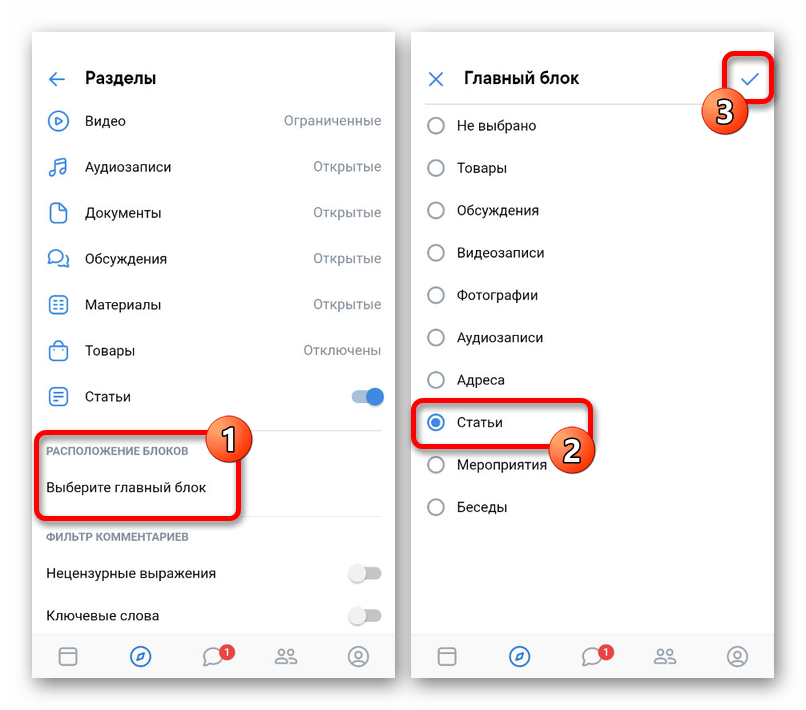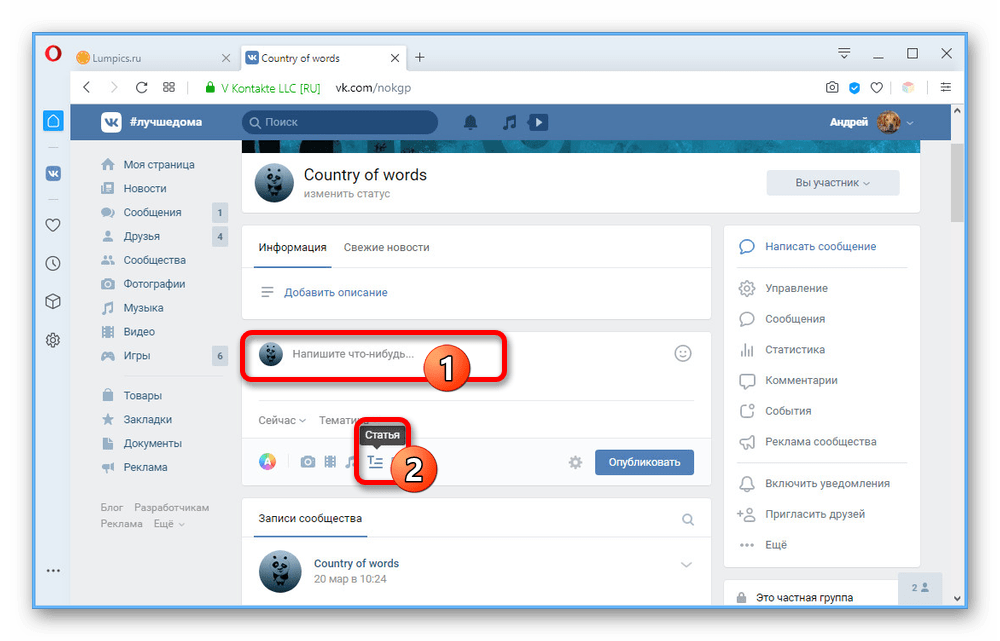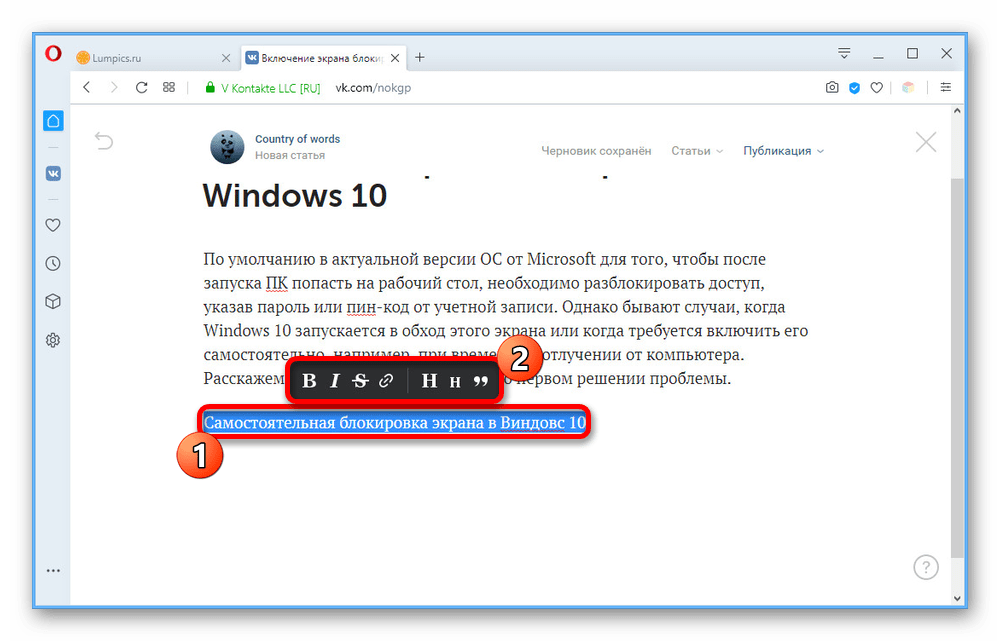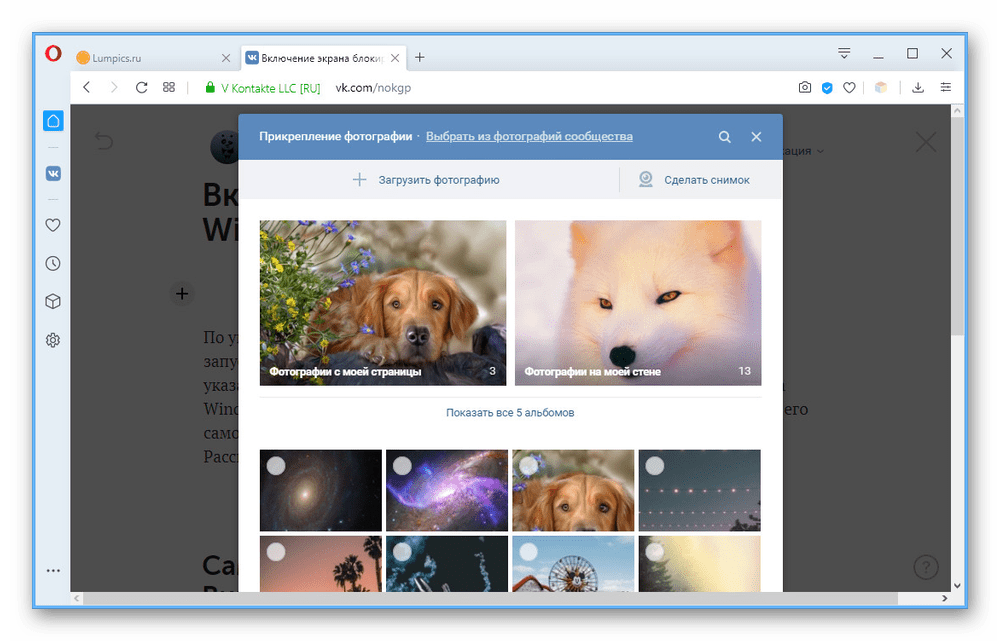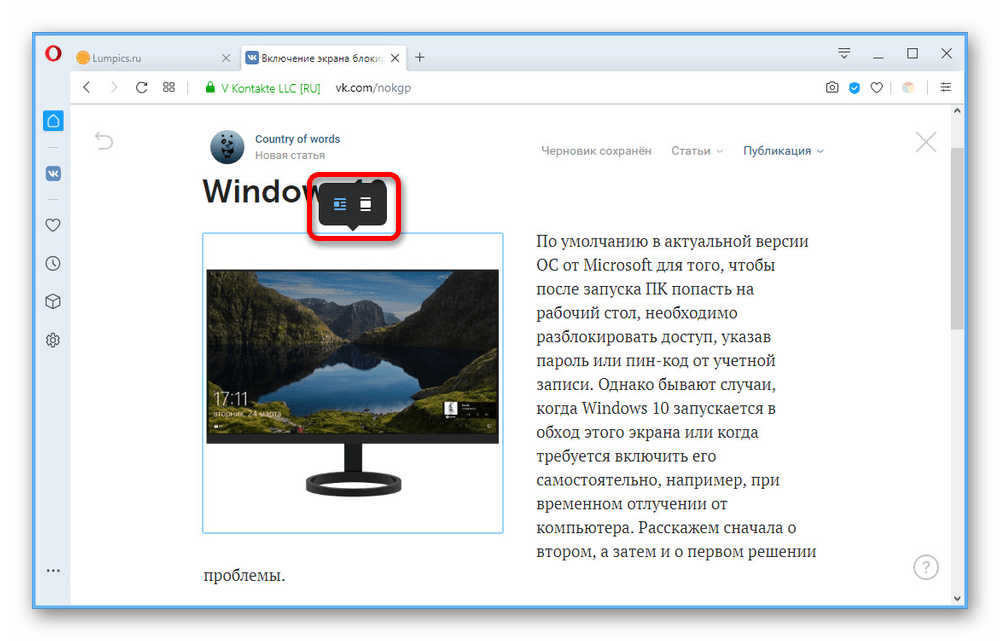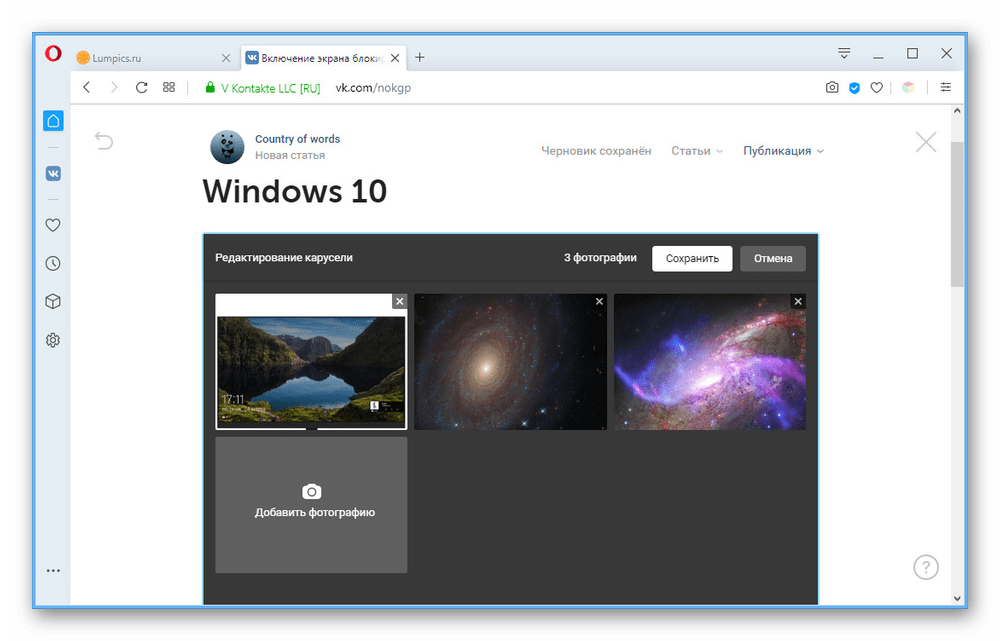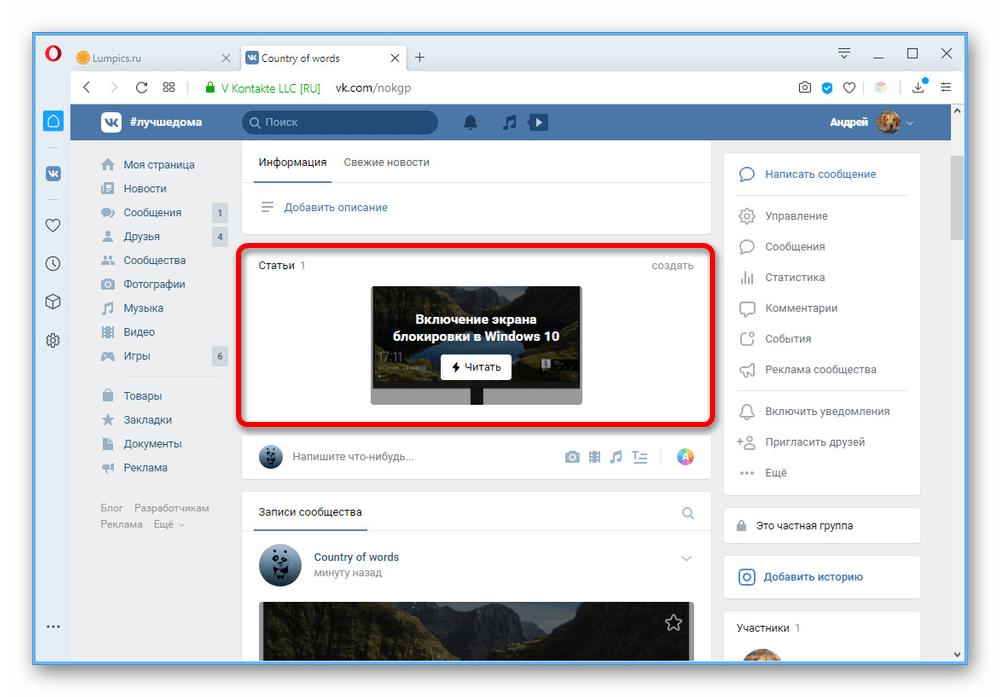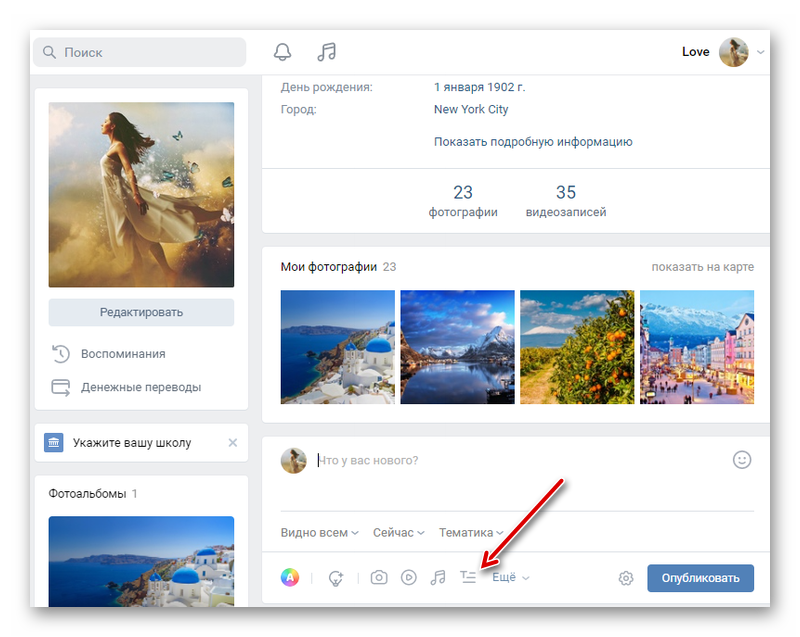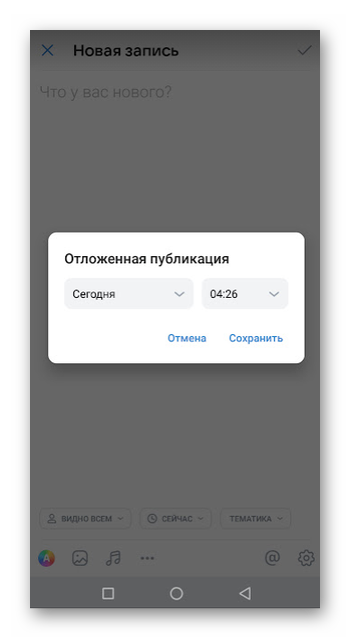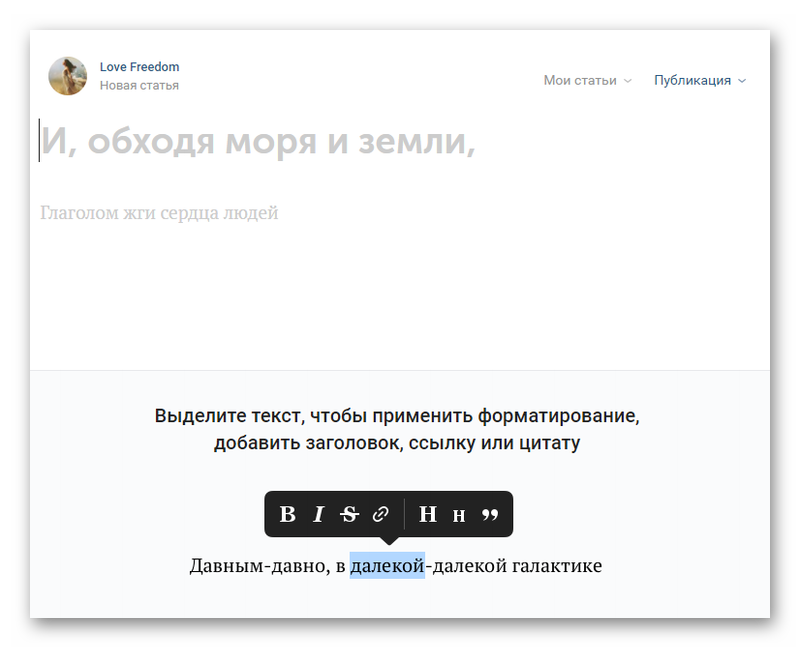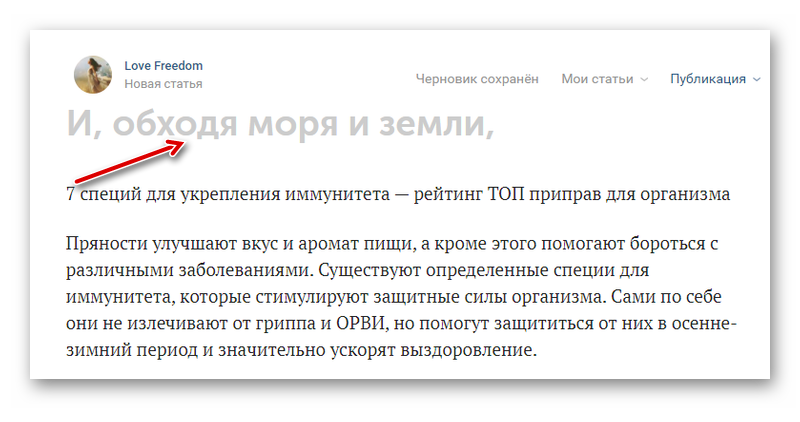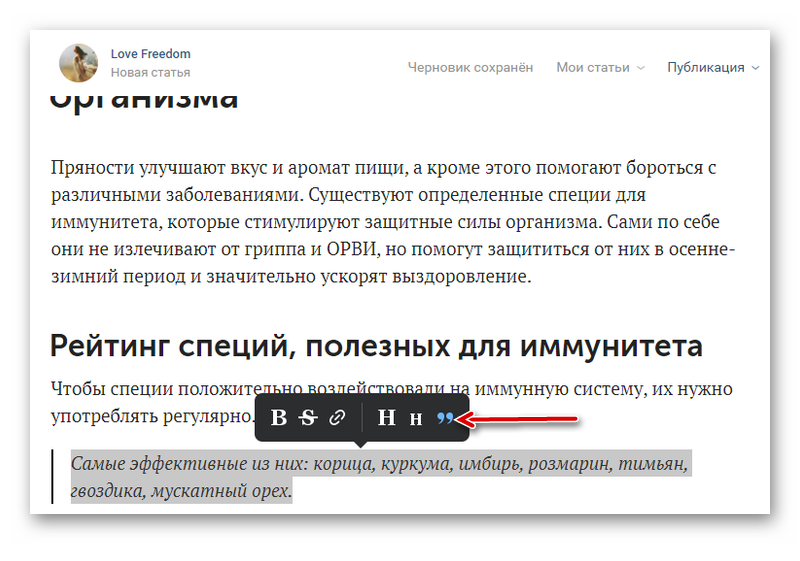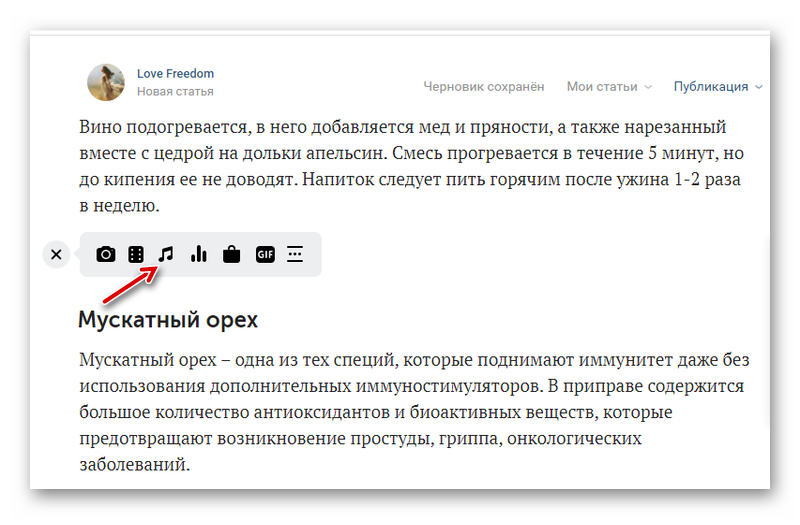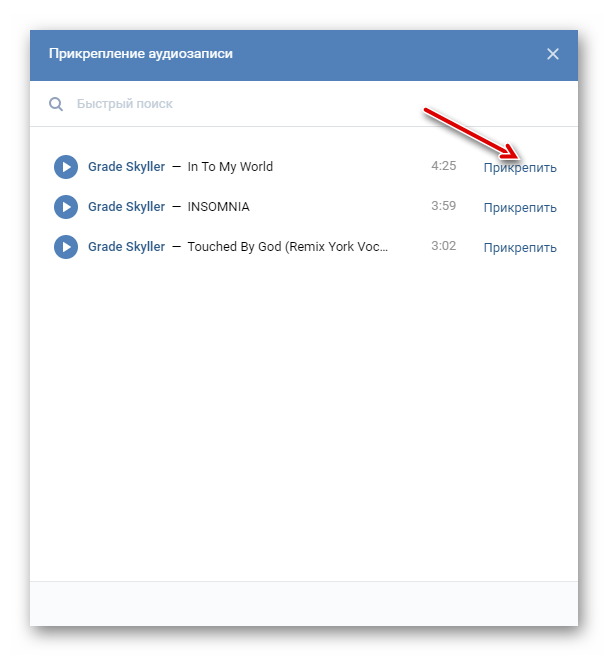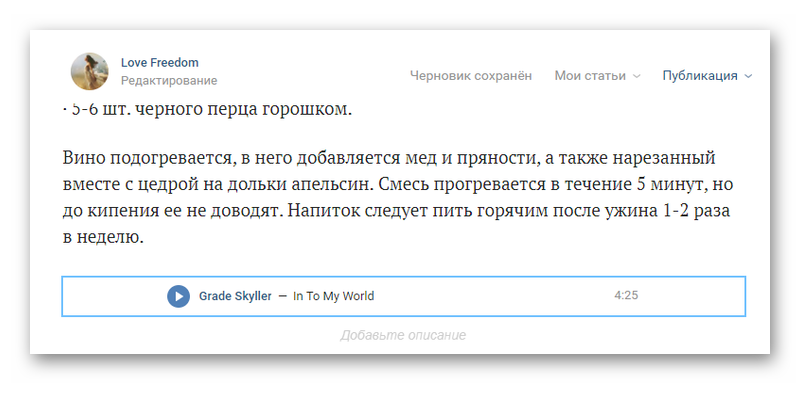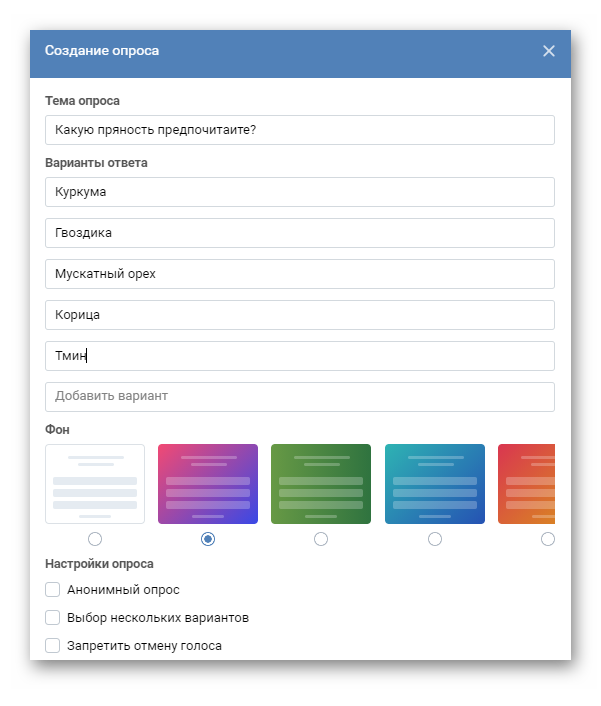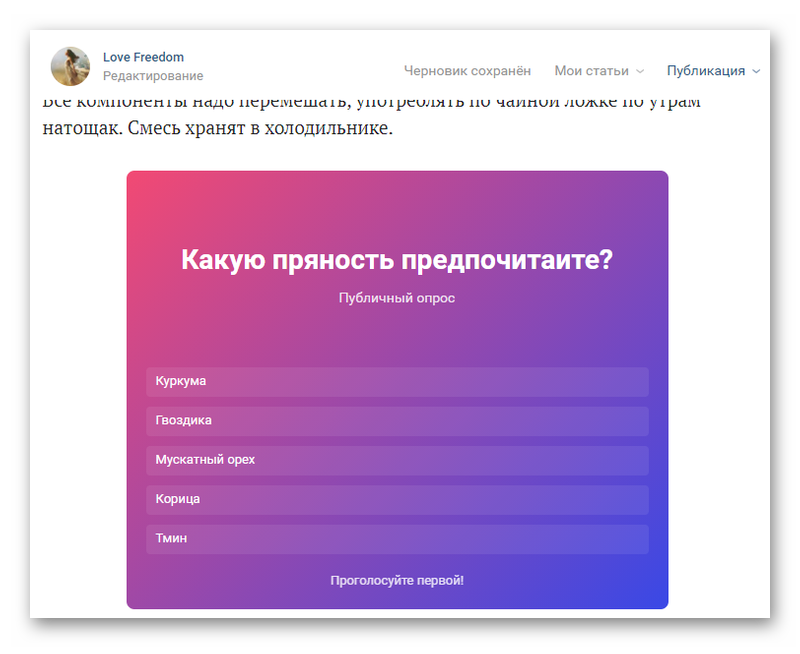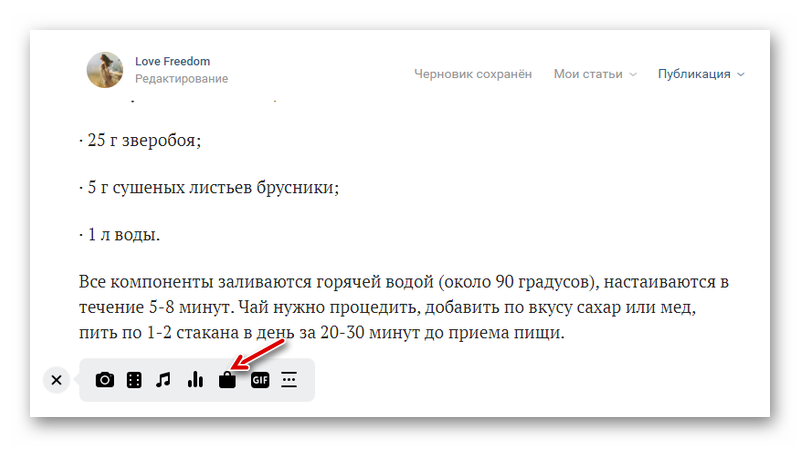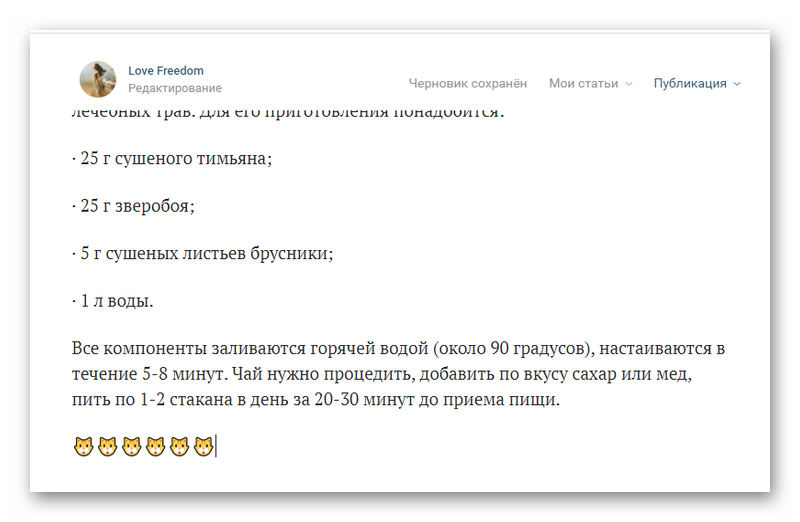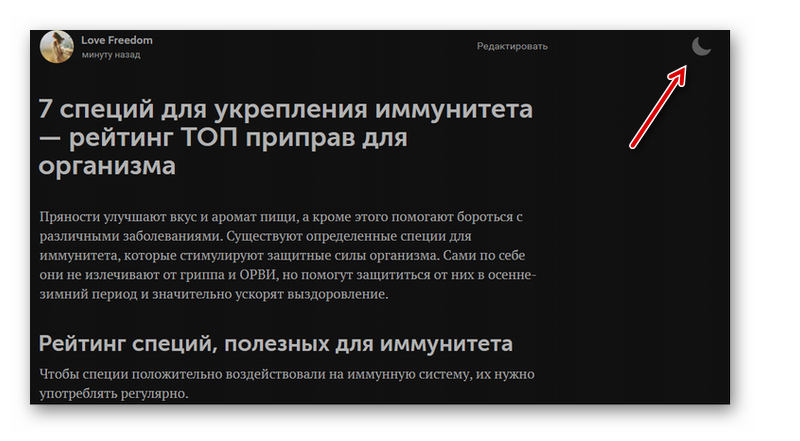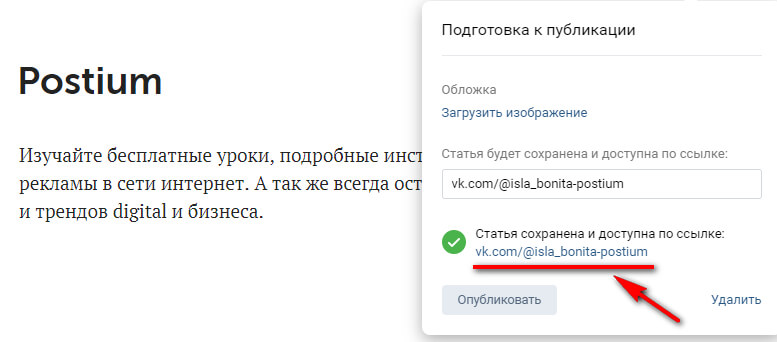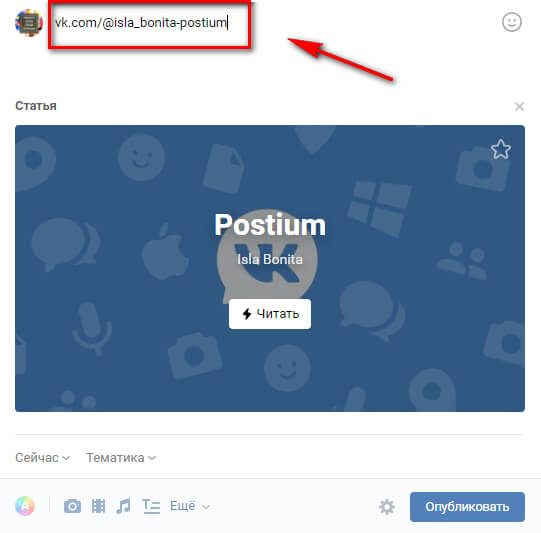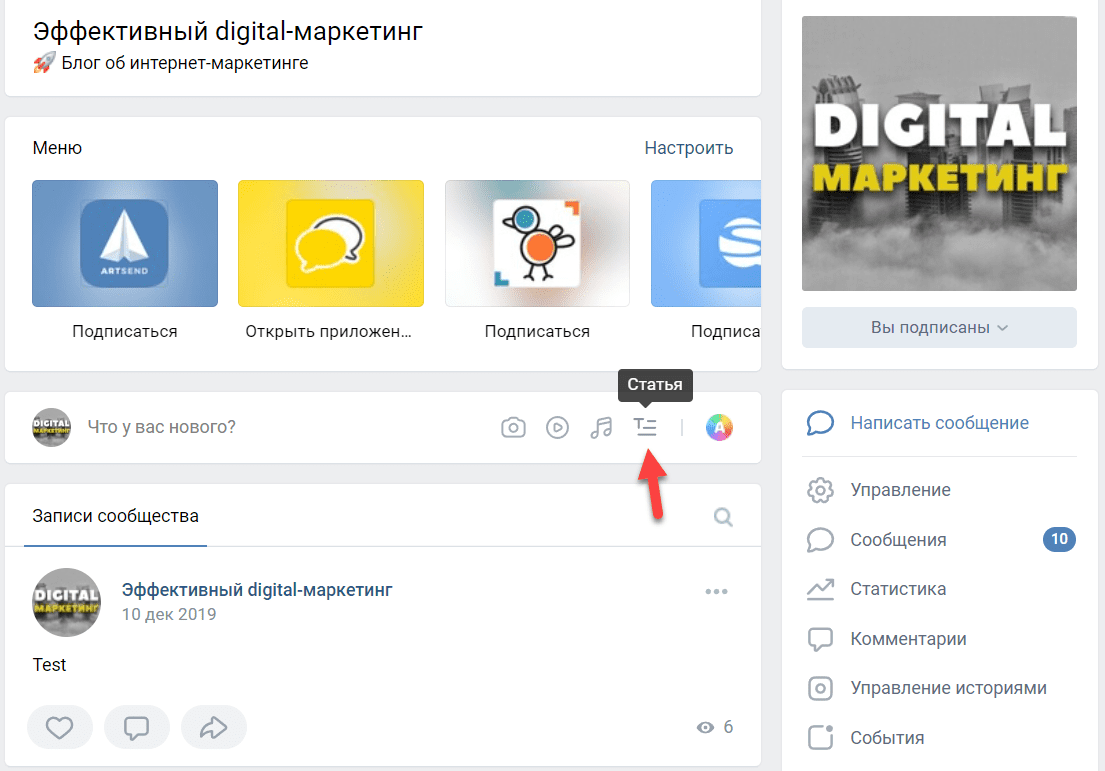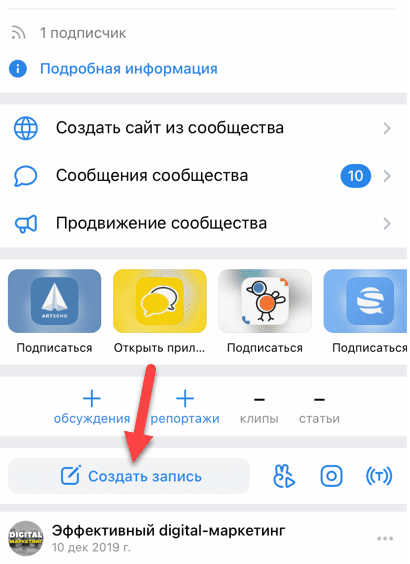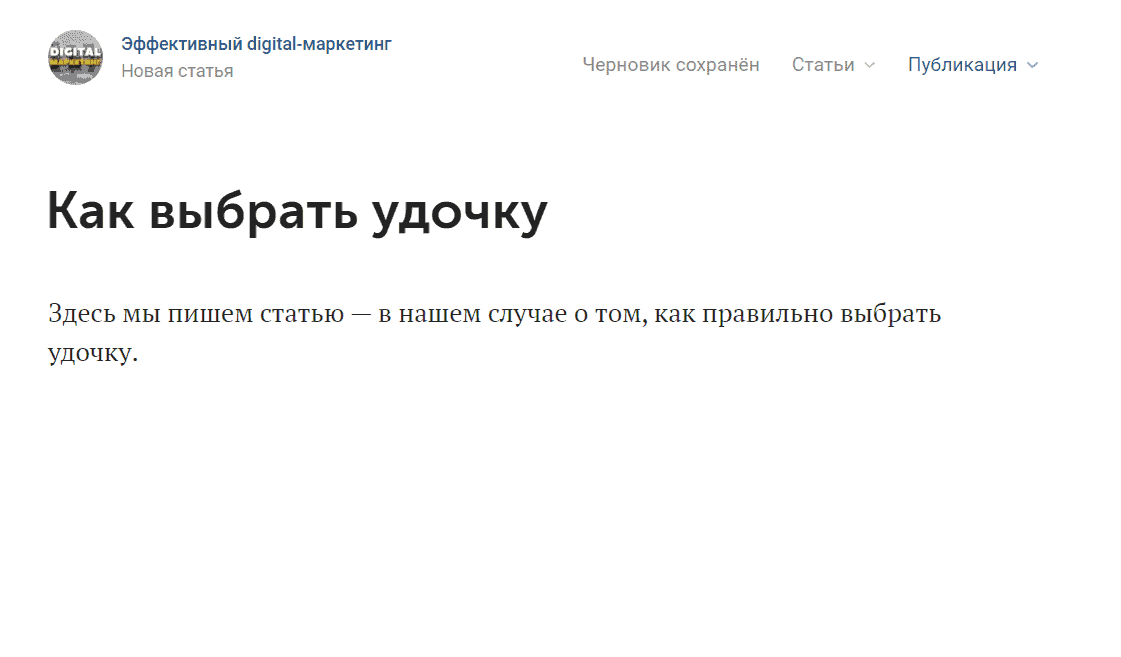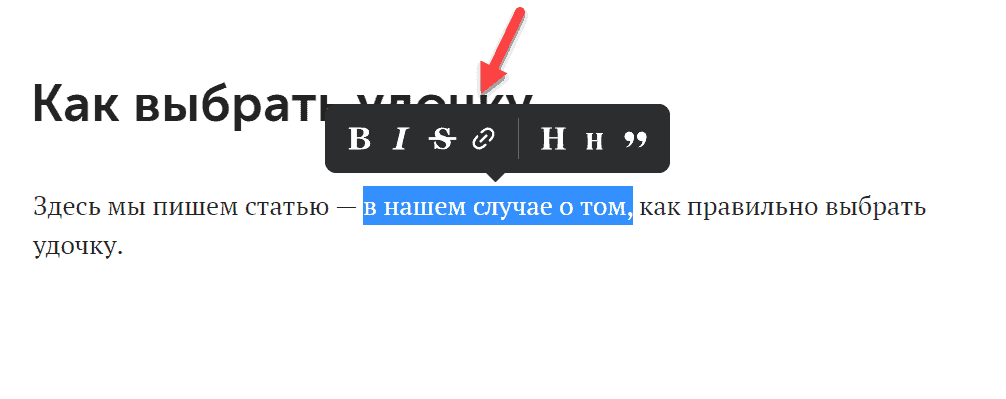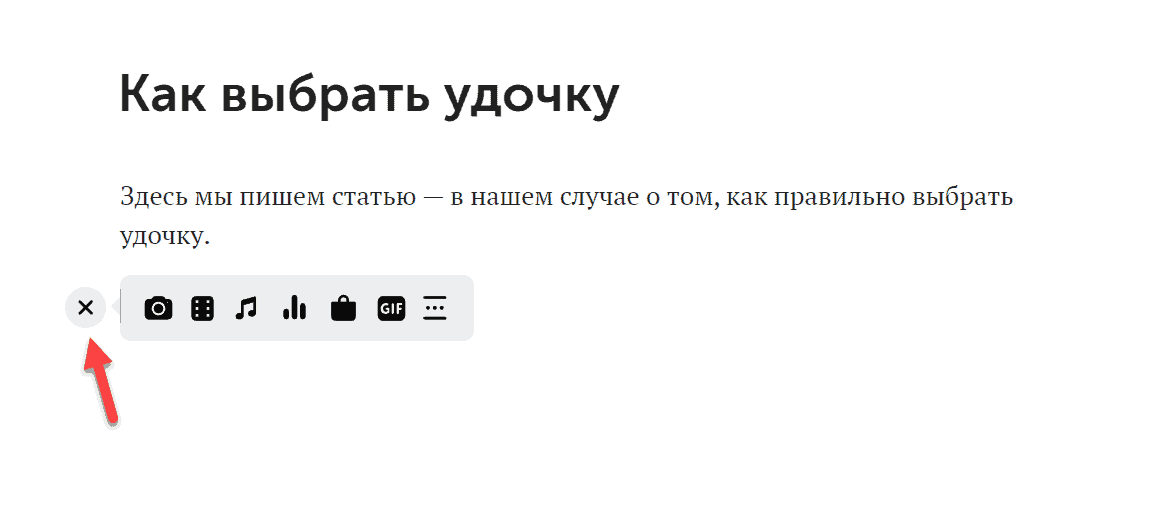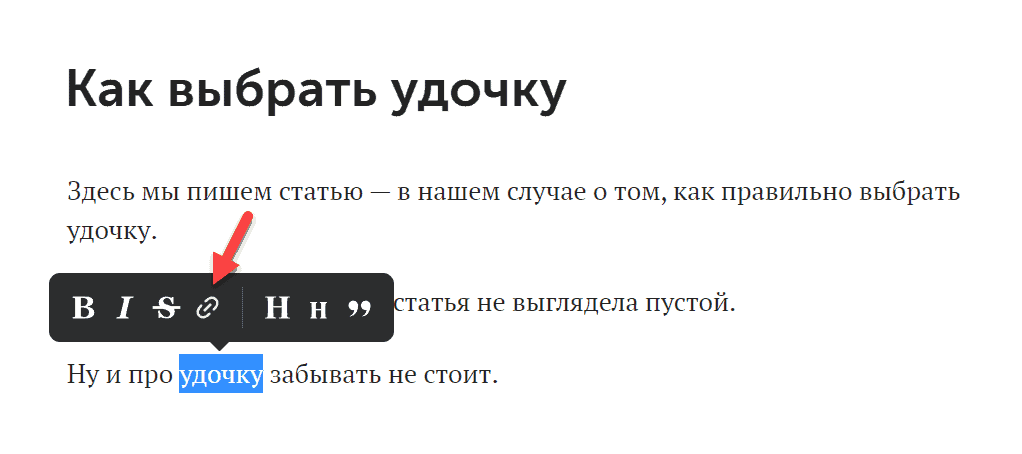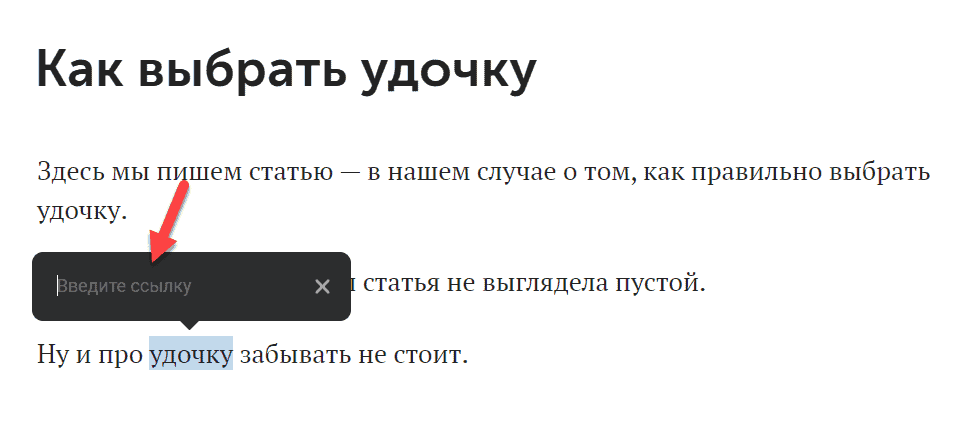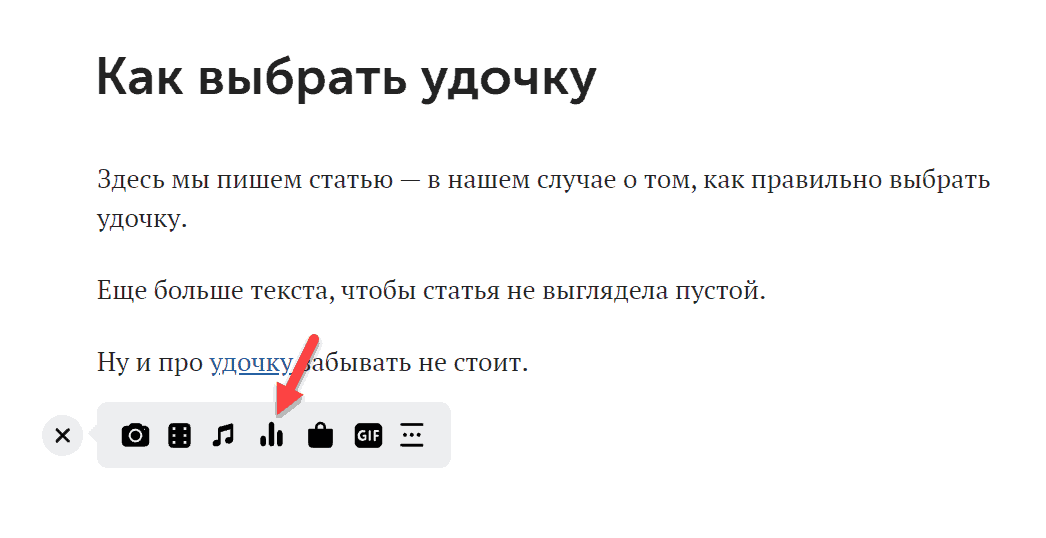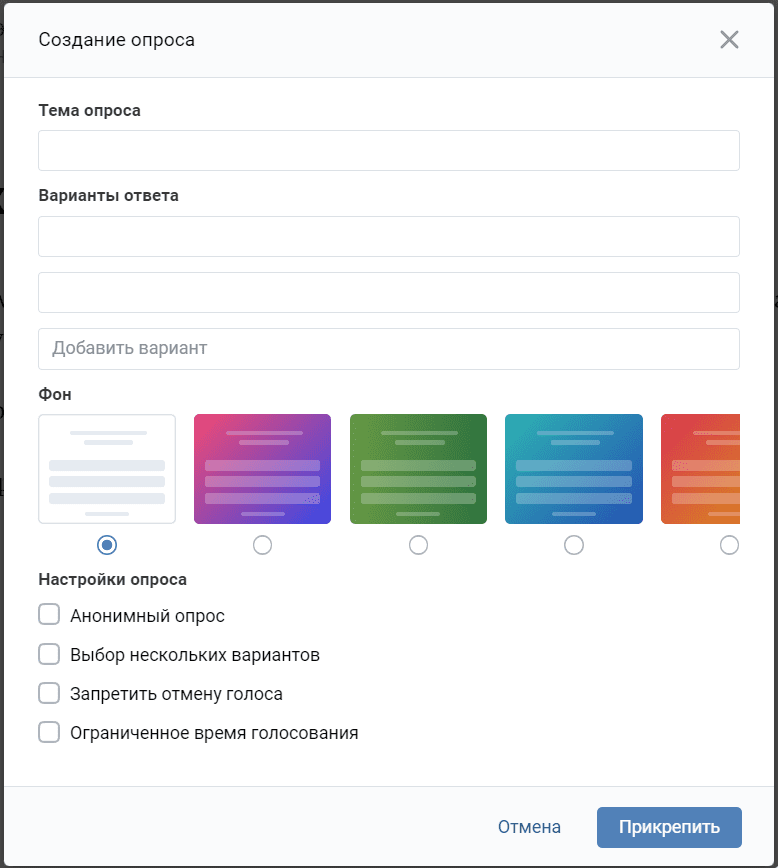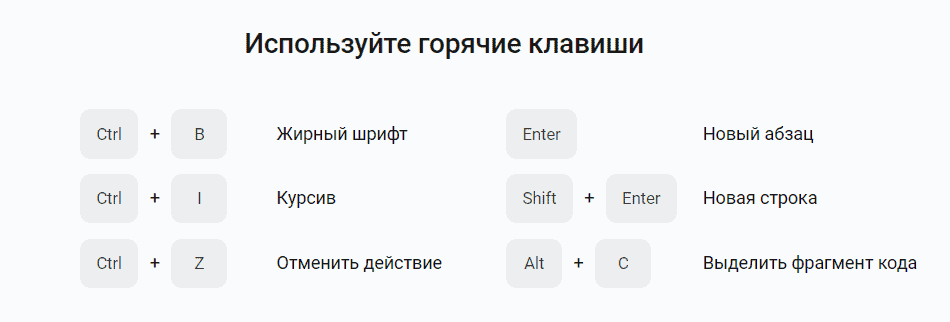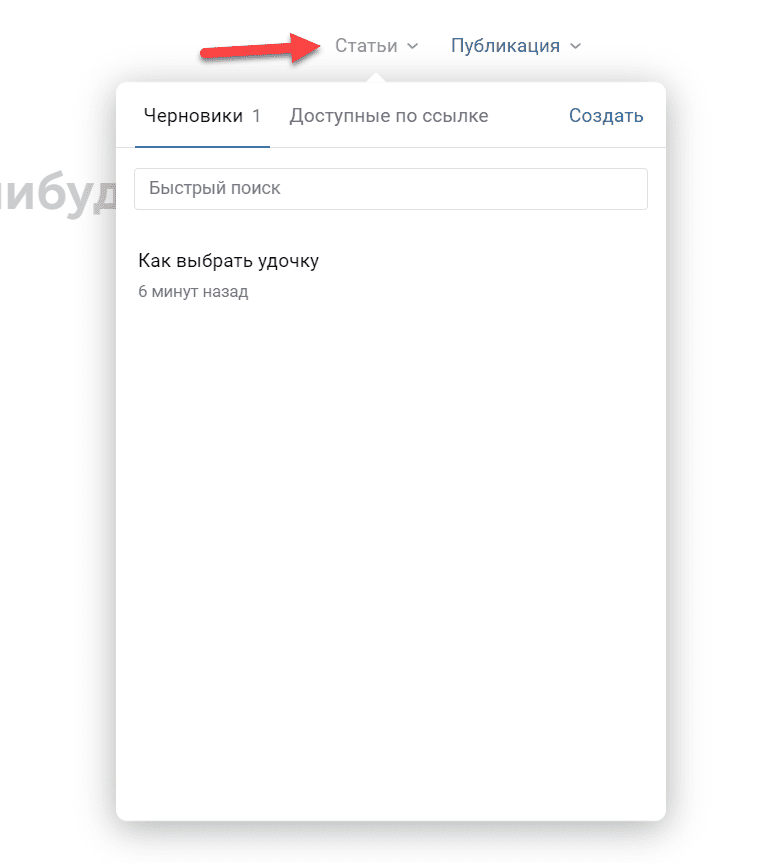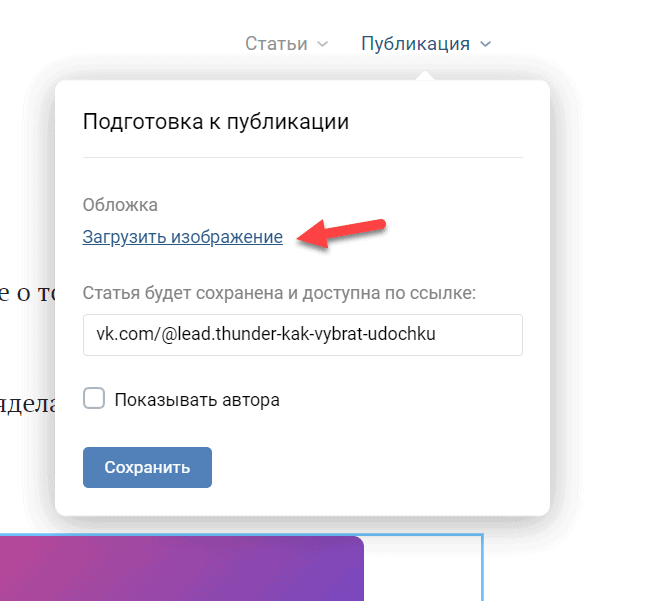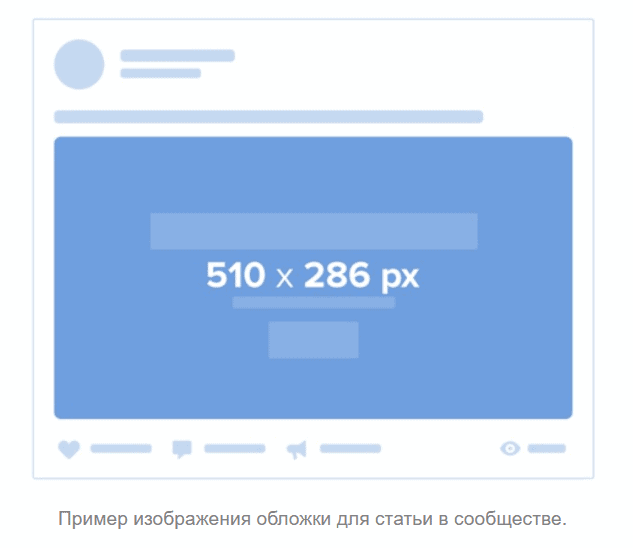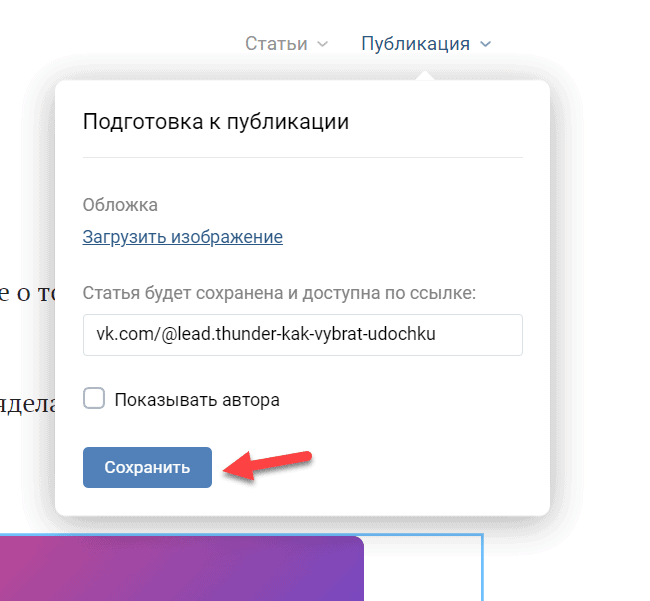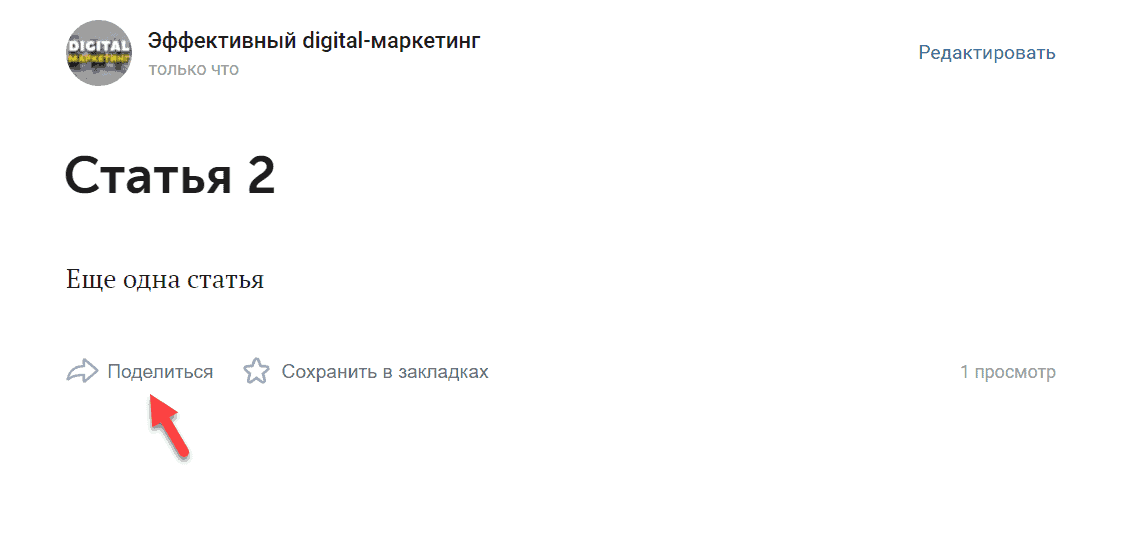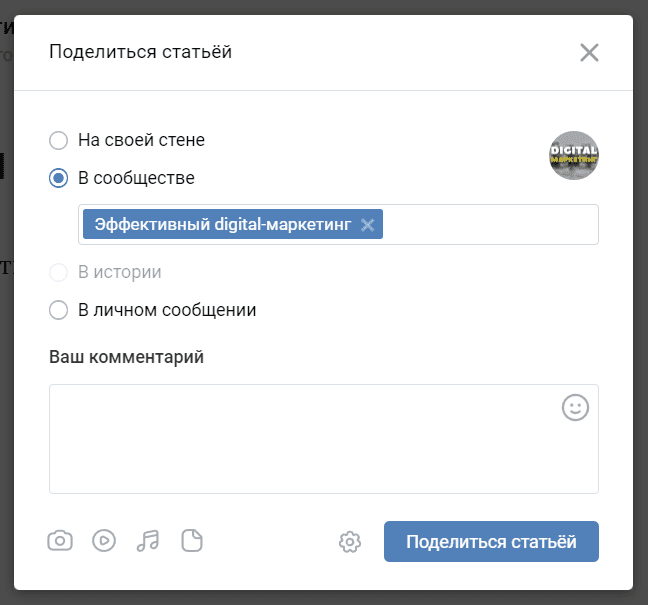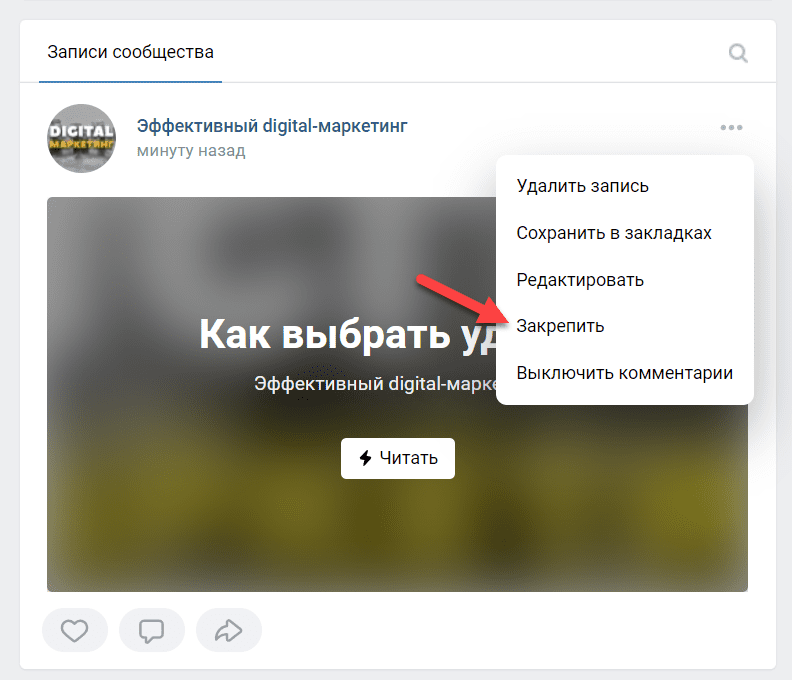Как в группе в вк создать статью с телефона
Как в группе в вк создать статью с телефона
Как создать статью ВКонтакте
Разделы
Еще на заре своего становления социальная сеть ВКонтакте привлекала внимание людей, работающих с текстом: поэтов, писателей, публицистов, рекламистов. И не важно, является ли написание текста профессией, хобби или и тем, и другим. На просторах ВК всегда существовало огромное количество групп и пабликов, в которых молодые талантливые авторы или интернет-журналисты размещали свое творчество.
Поначалу это делалось с помощью стандартного постинга на стену/в микроблог страницы ВКонтакте, что создавало неудобства при размещении крупных материалов. Со временем сообщества ВК получили возможность регистрироваться в качестве СМИ, известные персоны и организации смогли подтверждать аутентичность заведенных на Вконтакте страниц, появилась система «Прометей» для поощрения авторов уникального контента, а авторы статей, текстов и постов получили, наконец, средство для достойного оформления своих работ.
Редактор статей Вконтакте позволяет создать полноценную статью с возможностью верстать текст средствами сервиса, добавлять изображения, видео и музыку, распространять статью по социальной сети и получать подробную статистику по просмотрам. Для полноценного использования всех возможностей редактора статей не нужно обладать никакими специальными знаниями и навыками: все функции можно «пощупать» непосредственно во время работы над статьей. Вопросы могут возникнуть только на первых порах, и для того, чтобы быстрее понять, как создать статью в группе Вконтакте или же на своей личной странице, вы можете воспользоваться этим руководством.
Как создать статью VK
Для того, чтобы попасть в редактор статей Вконтакте, необходимо кликнуть по значку «Статья» в окошке добавления новой записи на стену своей страницы или сообщества (поле «Что у Вас нового?»), после чего откроется страница редактора. Редактор открывается на все пространство окна и обладает собственным интерфейсом и функционалом, предназначенным исключительно для работы со статьей. Данный сервис позволяет как создать статью в группе ВК, так и на личной странице.
Сразу же при открытии страницы редактора статей вам предложат ввести заголовок статьи, который будет автоматически набран нужным шрифтом. Впрочем, это можно сделать и позже.
Набранный вами текст можно отформатировать, выделив нужную его часть: рядом с выделенным текстом появятся значки, при нажатии на которые можно добавить эффект жирного шрифта, курсива, зачеркивания, вставить гиперссылку, выделить текст в подзаголовок или как цитату соответственно. При повторном нажатии на значок выделенный текст возвращается в изначальный вид (или меняется оформление цитаты; для того, чтобы убрать эффект цитирования, потребуется еще одно нажатие).
Как разместить или создать статью в ВК
При помещении курсора на пустой абзац всплывает значок в виде плюса. Нажав на него, вы вызовете меню вставки, через которое в указанном месте можно разместить изображение, видеозапись, аудиозапись и изображение в формате GIF. При редактировании изображения будет доступна функция создания «карусели» (загруженные в «карусель» изображения будут сменять друг друга). К вставленным материалам применима функция форматирования: можно настроить расположение рисунков и видео и добавить подписи к ним.
Как создать статью в ВК
Закончив работу над статьей, вы можете опубликовать ее через меню, доступное в правом верхнем углу редактора. Перед публикацией можно загрузить обложку статьи (по умолчанию обложкой становится первое добавленное изображение) и выбрать адрес, по которому будет доступен текст. По ссылке на указанный вами адрес можно получить доступ к просмотру статьи даже без авторизации в ВК.
Как создать статью ВКонтакте
Когда статья набирает более 100 просмотров, ее автору становится доступен раздел статистики, где выводятся сведения о количестве обращений к статье. Отдельно высчитывается количество прочтений статьи на треть объема, две трети и прочтений до конца, а наглядный график покажет, какой объем текста в среднем прочитывали люди перед тем, как закрыть статью. Учитываются любые просмотры, как зарегистрированных пользователей Вконтакте, так и гостей. Показатель «поделились» показывает количество репостов статьи.
Как создать статью в группе Вконтакте
Такой прием как создание статьи в сообществе ВК может быть полезен администраторам, желающим разместить текст от лица группы. Для этого нужно зайти в редактор статей со страницы сообщества, воспользовавшись ее панелью размещения постов.
Как создать статью ВК с телефона
К сожалению, на данный момент мобильная версия Вконтакте не поддерживает редактор статей.
Редактор статей существенно упрощает работу с текстом Вконтакте и тем самым облегчает жизнь авторам. Эту тенденцию поддержала система Прометея, поощряющая авторов ВК, и Немезида, наказывающая за воровство контента, в том числе и текстового. Пока еще рано говорить о том, что Вконтакте стала идеальной платформой для писателей и журналистов, но обитателям фикбуков и самиздатов уже стоит рассмотреть Вконтакте как интересную альтернативу привычным интернет-ресурсам.
Создание статей в сообществе ВКонтакте
Добавление блока со статьями
Любая группа в рассматриваемой социальной сети, независимо от ее типа, позволяет не только добавлять контент, но и сортировать публикации по отдельным блокам. Это же относится и к статьям, раздел с которыми можно включить через «Управление» в любой существующей версии сайта.
Вариант 1: Веб-сайт
Вариант 2: Мобильное приложение
Как и в полной версии, дополнительно можете воспользоваться подразделом «Расположение блоков», чтобы «Статьи» всегда были доступны с главной страницы. При этом здесь нельзя сразу установить «Второстепенный блок», если заранее не был выбран «Главный блок».
В обоих случаях после включения раздел «Статьи» не появится под шапкой сообщества, если вы ранее не публиковали соответствующий материал. Таким образом, для видимых изменений необходимо добавить контент по представленной далее инструкции.
Работа над статьей
Внутренний редактор статей в социальной сети во многом похож на программы для работы с текстом под разные операционные системы, он содержит множество инструментов, каждый из которых требует внимательного рассмотрения. К сожалению, в настоящее время данное средство недоступно в мобильной версии или в официальном приложении, и потому придется использовать веб-сайт на компьютере.
Шаг 1: Создание записи
Начинается работа над статьями в любом сообществе с процедуры создания первой соответствующей записи, так как без этого нельзя будет ни просматривать существующий контент, ни добавлять новый материал без публикации на стене. Сама же по себе статья немногим отличается от любых других прикреплений.
Кликните левой кнопкой мыши по блоку «Напишите что-нибудь» и в нижней части редактора выберите «Статья». В результате вы окажетесь на странице текстового редактора и сможете сразу же приступить к работе над материалом.
Шаг 2: Редактирование
Следующий этап создания статьи, как нетрудно догадаться, заключается в работе над содержимым. Именно данной процедуре необходимо уделить больше всего внимания, несмотря на возможность в любое время изменить конечный результат.
Расположенный там же значок ссылки предназначен для преобразования текста в URL-адрес, ведущий в какое-нибудь другое место соцсети или на внешние сайты.
Выбор картинок как по одной, так и по несколько за раз, производится из уже имеющихся фото на вашей странице ВКонтакте. Также можете добавить новый контент с помощью кнопки «Загрузить» или «Сделать снимок».
После интеграции изображение будет сжато до оптимального размера и не повредит статье. Кроме того, вы вручную можете установить стиль вставки, будь то отдельный блок или обтекание текстом.
Одной из самых красочных функций редактора по части фото является «Карусель». Нажмите данную кнопку на изображении, прикрепите еще больше медиафайлов, и после сохранения они будут сменять друг друга.
Мы постарались максимально подробно рассмотреть каждую деталь редактора, чтобы вы в будущем без проблем могли работать со своими статьями. В то же время, если вам удобнее использовать стороннее ПО, можете заранее создать шаблон и перенести в редактор с помощью «Копировать/Вставить», автоматически сохранив основное оформление за исключение медиа.
Шаг 3: Сохранение и черновики
Прежде чем приступить к публикации, необходимо уточнить несколько особенностей сохранения и управления готовыми материалами.
Как видно, выполнить простое сохранение вручную, оставив при этом статью в «Черновиках», нельзя. Поэтому перед выходом из редактора будьте внимательны и следите, чтобы изменения успели вступить в силу.
Шаг 4: Публикация материала
Завершающим этапом работы над статьей является публикация. Данный шаг требует меньше всего времени и вряд ли вызовет вопросы.
Упомянутый нами в самом начале блок «Статьи» появится только после добавления материала и обновления главной страницы сообщества.
Надеемся, что после ознакомления с инструкцией у вас не осталось вопросов о создании и публикации статей в группе ВКонтакте. Если же это не так, можете дополнительно прочитать описание функций от администрации социальной сети, воспользовавшись иконкой с вопросительным знаком на странице редактора.
Как написать статью в ВК: самое обширное руководство
Если вы являетесь активным пользователем популярной социальной сети Вконтакте, то наверняка мимо вас не прошло одно из самых масштабных обновлений.
У пользователей этой соцсети появилась возможность размещать целые статьи у себя в профиле, с яркими картинками, с возможностью грамотно структурировать ее и красиво оформить. Еще ничего об этом не слышали? Тогда вам точно сюда.
Краткое описание что такое статья в ВК и зачем они там нужны, а еще и пару секретных клавишных комбинаций для упрощения процесса публикации и размещения статьи на стене, о которых никто не знает!
Эксклюзивные советы по упрощению пользования новой функцией. С ней легко разобраться, даже если вы абсолютный новичок в мире технологий и социальных сетей.
Спойлер – в конце статьи несколько уникальных советов по привлечению внимания к вашим статьям!
Зачем писать и размещать статью в ВК?
Несколько лет назад модераторы соцсети ВК запустили обновление: теперь можно писать целые статьи у себя на стене и публиковать их в удобном редакторе, прикрепляя красивые изображения и максимально просто создавая лонгриды.
А в помощь тем, кто пока с этим не знаком, пойдет эта статья по теме как написать статью в ВК: самое обширное руководство. Это новый формат публикации, который отлично подходит для размещения длинных постов.
С помощью этой функции можно создать структурированный и привлекающий внимание пост, вставив в него нужные медиафайлы, отделив абзацы понятными и броскими заголовками, вставив подходящие цитаты и все это можно сделать, абсолютно не мучаясь с форматами и непонятными разметками.
Создав статью и разместив ее в ВК вы можете больше не возвращаться к ее редактированию – статья будет сохранять заданный формат при прочтении на любом устройстве: как вы ее отформатируете – так она и сохранится навсегда.
Зачастую хочется написать объемный пост с красивым оформлением и выражением всех своих мыслей, но такую длинную и сплошную «простыню» в большинстве случаев никто не читает из-за массивности и большого размера. А ведь хочется, чтобы опубликованное нами привлекло внимание подписчиков, заставило прочесть и просто «взяло за душу».
Именно для этого и была создана функция «Статья». Теперь пользователи, видя пусть и длинный, но грамотно отформатированный текст с привлекательным и цепляющим заголовком, точно обратят на него внимание и прочтут полностью, а после еще и поставят лайк и прокомментируют.
ТОП-7 преимуществ размещения статьи в ВК
Помимо удобства и простоты публикации длинных текстов у новой функции Вконтакте есть и еще и ряд явных преимуществ:
Написать статью в ВК: пошаговая инструкция
Чтобы создать красочную и привлекающую внимание статью в ВК, выполняйте следующие шаги.
Для публикации статьи в группе с телефона или компьютера:
Для публикации статьи на своей странице:
Все, вот так просто и буквально за пару минут можно создать отличную статью в личном блоге или группе. Это не сложно и привлекает больше внимания, нежели сплошной текст и позволяет делиться большим количеством информации, которая точно будет замечена.
Как опубликовать статью с телефона и с компьютера
Чтобы опубликовать статью с компьютера:
Чтобы опубликовать статью с телефона:
Если публикация потеряла актуальность – ее всегда можно удалить, а если вам необходимо отредактировать текст – вы также можете сделать это в любое время, при этом приложение сохранит оба варианта статьи.
Чтобы опубликовать новый, отредактированный вариант, вам нужно опубликовать новый черновик. Пока вы этого не сделаете – ваши подписчики будут продолжать видеть первоначальный вариант, без внесенных вами изменений.
Правила публикации статей для большего охвата аудитории
Статья в ВК, хоть и является простым сообщением, но все же служит для создания контента для определенной категории пользователей, поэтому подчиняется ряду правил, которые должны соблюдаться для того, чтобы статья была всегда актуальной и интересной публике.
Старайтесь соблюдать их все, чтобы ваши посты оставались интересными как можно большему количеству пользователей сети (в том числе и незарегистрированным).
Итак, чтобы ваша статья набрала большое количество прочтений и откликов аудитории, она должна быть:
Соблюдая несколько этих несложных пунктов, вы добьетесь того, что ваши публикации и статьи охватят большую аудиторию и станут еще популярнее.
Горячие клавиши, о которых никто не знает
А теперь небольшой бонус для тех, кто прочитал всю статью. Я расскажу вам о нескольких секретных клавишных комбинациях, которые упрощают процесс создания статьи и помогают во время ее форматирования:
Shift + Enter — эта комбинация позволит вам начать писать текст с новой строки (Ctrl + Enter – комбинация для работы в Safari).
Enter — вы сможете начать писать с нового абзаца.
Ctrl/Cmd + Z — если вы ошиблись или случайно стерли нужную часть текста, с этой комбинацией вы сможете отменить последнее действие.
Ctrl/Cmd + B — нажав эту комбинацию, вы начнете писать жирным шрифтом.
Ctrl/Cmd + I — нажав эту комбинацию, вы начнете писать курсивом.
Если вы являетесь продвинутым пользователем и умеете писать коды, вам пригодятся эти комбинации:
Alt + C — это позволит вам выделить определенный фрагмент кода (чтобы приступить к написанию кода, начните строку этих символов: “`).
С помощью этих комбинаций можно быстрее придать тексту нужный формат, без выискивания нужной кнопки в момент форматирования текста.
Итак, как мы видим в этой статье «Как написать статью в ВК: самое обширное руководство» создать большую публикацию с удобной разметкой, красивой обложкой и полезным текстом совсем несложно.
С написанием статьи в ВК справится даже новичок, а ее польза недооценена, ведь статья смотрится гораздо презентабельнее обычного текста и привлекает внимание читателя своим форматом, где все подписано броскими заголовками и оформлено разными шрифтами.
Такую статью точно захочется прочитать, прокомментировать и даже поделиться с друзьями, если тема действительно интересная или резонансная.
Новая функция полюбилась многим пользователям, как владельцам собственных страниц, так и администраторам сообществ судя по количеству опубликованных в ВК статей. Это действительно удобно и помогает делиться с публикой лонгридами, не утомляя ее.
К тому же в группах ВК все статьи выводятся отдельным блоком с правой стороны, чтобы все подписчики группы могли видеть все публикации, пройдя в этот раздел.
Простой способ создать статью в ВК
Телеграм-канал Программист и бизнес.
Каждый день интересные истории, как программист строит бизнес.
Из данной инструкции вы узнаете, как опубликовать статью в ВК: что представляет собой такой вид контента, какие особенности имеет и как поможет продвигать группу или личную страницу.
Что такое статья в ВК
Этот новый вид контента – посты в виде лонгридов, добавление которых возможно в группу или на личную страницу. В отличие от обычного поста, выглядящего как «простыня» текста, пользователь может придать публикации презентабельный вид: отформатировать, вставить иллюстрации, инфографику, таблицы, прикрепить видеоролик, цитату.
Просмотр статьи открывается в новой вкладке в книжной ориентации, что удобнее для читателя. Согласно наблюдениям, данные материалы лучше индексируются поисковыми системами, чем страницы с обычными постами, напичканными необходимым количеством ключевых слов.
Это – важный фактор продвижения паблика Вконтакте. Конечно, возможностей монетизации контента в данном случае меньше, чем при ведении собственного блога или сайта, однако на размещении рекламных ссылок есть возможность заработать – конечно, когда найти щедрого рекламодателя.
Создание статьи в редакторе ВК
Для публикации нового лонгрида на стене требуется нажать соответствующую кнопку в ленте новостей. Чтобы разместить материалы в группе, нужно зайти в нее и нажать подобную кнопку в окне создания новой публикации. После этого действия откроется текстовый редактор.
Конечно, функционально он существенно беднее, чем базовый редактор WordPad в Windows, однако здесь присутствуют все необходимые элементы простого форматирования:
Заголовку статьи присваивается тег H1. При наборе текста непосредственно в редакторе он сохраняется автоматически в черновике, который можно продолжить редактировать позже. При двойной отбивке абзаца Ентером слева появляется иконка в виде плюса, нажав на которую, можно вставить изображение, видео (только загруженное в эту социальную сеть!), аудиофайл, анимацию в формате GIF.
Доступны копирование и вставка с обычного текстового редактора – например, Microsoft Word или LibreOffice Writter. При этом все форматирование, которое применялось текстовым процессором, обнуляется, поэтому разметку придется сделать повторно.
В нижней части редактора доступно несколько функциональных разделов для добавления дополнительных элементов:
Готовая и автоматически сохраненная запись трансформируется в вики-разметку, которую использует сайт Вконтакте. Для пользователя это удобно тем, что ему не нужно запоминать теги и специальные символы для ее создания – все будет выполняться автоматически. Это упрощает работу творческим людям, пишущим отличные тексты, но которые не дружат с кодом любого вида.
Вот пример такого оформления статьи:
Добавление статьи в ВК
Перед добавлением нового поста у себя на стене или в сообществе рекомендуется загрузить изображение записи, которое будет отображаться как обложка статьи. Это делает ваш контент более привлекательным для потенциальных читателей.
Медиа-файлы
Визуальные элементы в такой записи индексируются поисковиками, как и картинки или инфографика на любом сайте. Для того, чтобы поисковые роботы лояльно относились к вашей группе, не следует использовать скачанные в интернете иллюстрации – это, по сути, банальное воровство контента.
Если же собственного подходящего изображения нет, рекомендуется изменить чужие материалы с помощью графического редактора – например, отобразить зеркально или развернуть по часовой стрелке на пару градусов и наклонить в вертикальной плоскости. Для этого не нужно быть мастером Фотошопа: с такой задачей справится даже простенький графический процессор PaintNet. Ограничения по поводу содержимого:
Публикация и черновики записей
Найти черновик готовой записи можно, кликнув по иконке создания статьи. В редакторе выберите раздел «Мои статьи» и во вкладке «Черновики» кликните по статье, редактирование которой нужно продолжить. Откроется публикация по состоянию на последнее автоматическое сохранение. Хотя ручного сохранения не предусмотрено, оно выполняется каждый раз при закрытии редактора.
Публикация статьи в ВК в группе
Для публикации статьи в группе перейдите в сообщество, кликните по кнопке «Публикация», в списке черновиков выберите необходимый контент и нажмите кнопку «сохранить». Материал будет доступен по ссылке вида vk.com/@nazvanie-pablika-nazvanie-stat’i. В качестве автора будет указана группа.
Публикация статьи в ВК с телефона
Конечно же, удобнее печатать и приводить материал в читаемый вид, используя привычную компьютерную клавиатуру. Однако опубликовать статью можно и с помощью мобильного телефона с установленным официальным приложением. Функционал в этом случае не отличается: кликните по полю ввода нового поста, выберите пункт «Статья», найдите черновик и нажмите кнопку «Сохранить».
Обложка для статьи ВК
Относительно обложек действуют те же ограничения, что для всех остальных изображений. Добавить обложку можно, кликнув в редакторе по кнопке «Публикация» и перейдя по ссылке «Загрузить изображение». Откроется стандартный вконтактовский загрузчик иллюстраций, с помощью которого можно загрузить новую картинку или выбрать одну из сохраненных в вашем профиле.
Удаление статьи
Для того, чтобы удалить статью, в разделе «Мои статьи» выберите ее в списке и нажмите кнопку «Удалить». Материал не исчезнет безвозвратно, а переместится в Черновики. Для удаления черновика кликните по крестику напротив его названия. В этом случае текст исчезнет из Вконтакта безвозвратно, но может остаться в кеше поисковых систем, если они его успели проиндексировать.
Как написать статью в ВК
Основой продвижения во ВКонтакте является контент. Независимо, это группа по интересам, или продающая какие-то товары или услуги. Повысить интерес аудитории к вашему сообществу или личной странице можно с помощью статей. И сегодня мы расскажем, как написать статью в ВК, рассмотрим все доступные для этого в редакторе инструменты.
Как опубликовать статью в ВК
С недавних пор во ВКонтакте появился инструмент «Статьи», который позволяет нам делать добавление статей в ВК по аналогии, близкой к статьям на любом сайте. И сегодня мы подробно разберем, как устроен и работает редактор статей во ВКонтакте.
Статьи можно создавать не только в группах, но и на личных страничках. А это значит что любые события, которые происходят в вашем сообществе или личном профиле, можно излагать не просто набором фотографий, а в виде действительно интересного повествования. И справится с этой задачей может практически любой пользователь.
С компьютера
Инструмент «Редактор статей во ВКонтакте» находится в поле добавления новости на личной странице, в сообществе или группе, и в разделе «Новости». Редактор статей обладает более широким инструментарием для форматирования статьи. В отличие от стандартного поста, здесь можно добавлять неограниченное количество видео, картинок, GIF, текст можно разбавлять с различными элементами, такими как выделение жирным шрифтом, зачеркнутым, делать гиперссылки.
Со смартфона
Многих интересует вопрос, как сделать статью в ВК с телефона. Со смартфона вы тоже можете публиковать статьи. Однако доступа в мобильном приложении ВКонтакте к редактору статей, увы, нет. Однако в режиме телефона вы можете создать черновик поста, сохранить его в отложенных, а после, авторизовавшись в компьютерной версии ВКонтакте, продолжить оформление статьи в редакторе.
В каких случаях статья целесообразнее поста
Обыкновенные посты на стене пользователи пишут уже давно. Пост может содержать как одно слово, так и длинный текст в 7, 10 или даже 15000 символов. Для текста размером менее 2000 символов создавать статью необязательно. Если пост получается очень длинный, ВКонтакте сам рекомендует продолжить в редакторе в качестве статьи. Кроме того, если посты идут один за одним в ленте то, статьи сохраняются в отдельном блоке.
Начало работы с текстовым редактором
Для того чтобы начать писать статьи нам необходимо сделать клик по специальному значку в поле для создания новости или поста. Вы сразу попадете в окно редактора. В верхней части отображается ваша группа или личный аккаунт, с которого вы создаете публикацию. И также две вкладки справа: «Мои статьи» и «Публикации».
Если это ваша первая статья, то на этой вкладке не будет никакой информации. В последующем здесь вы можете выбрать необходимый черновик для продолжения редактирования текста, либо же перейти к тем статьям, которые уже у вас опубликованы. Они также отображаются списком и при клике по названию статьи вы получите возможность редактировать свою статью. Внести при необходимости какие то-правки.
Форматирование текста
Что касается, собственно, создания статьи, то сам редактор вам подсказывает что вам нужно сделать. Естественно, что начинать нужно с заголовка. В дальнейшем его можно поменять, но как правило автор, если принялся за написание какого-то материала, уже знает о чем писать.
Вы можете использовать две тактики написания статьи:
Инструменты переноса и абзаца
Когда вы работаете со статьей, для лучшего визуального восприятия текста можно выделить какой-то абзац или часть текста. Сразу после выделения у вас появится небольшое меню, в котором вы можете сделать шрифт данного фрагмента жирным, подчеркнутым, наклонным. Также можно сочетать различные типы форматирования текста.
Заголовки и подзаголовки
Чтобы выделить определенные смысловые блоки можно дополнительно использовать возможности подзаголовков. Для этого выделите необходимую фразу и в открывшемся меню выберите тег (H) или (н).
Заголовок первого уровня (H1) может быть только один на странице, и он в самом начале статьи. Соблюдайте правило вложенности подзаголовков второго и третьего уровней.
Цитаты
Акцентировать внимание читателей или выделять наиболее важные моменты вы можете также с помощью примечаний. Аналогично выделяете текст и в выпадающем меню выбирайте инструмент «цитата», выглядит как кавычки.
Выбранный фрагмент будет оформлен обособленно от остального текста с горизонтальной полосой слева на протяжении всего абзаца. Здесь вы также сможете делать акценты с помощью зачеркнутого или жирного текста, а также вставлять в него ссылку.
Маркированные и нумерованные списки
Если вам нужно перечислить преимущества или по шагам расписать порядок действий чего либо, можно использовать инструмент «маркированные» или «нумерованные» списки.
Маркированные списки обозначаются точками, нумерованные, соответственно, цифрами:
Для создания нумерованного списка:
Гиперссылки
При необходимости вы можете добавить ссылку:
Для большего контраста можно сделать ссылку жирной.
Вставка изображения
В любом месте уже набранного текста вы можете вставлять изображения в свою статью.
Вставка видео
Видео вставляется в статью примерно также, как вставляются картинки:
Также вы можете добавить видео из любого источника. Например, из Ютуба:
Вставка анимации
Gif-анимации анимации можно загружать только из своих документов.
Гиф-анимации также можно загружать с компьютера.
Вставка аудио
Продолжаем разбор инструментов редактора статей и следующий на повестке, это аудиотреки.
В меню медиафайла нажмите на иконку ноты и прикрепите из добавленных треков на вашей странице тот, который максимально отражает суть абзаца.
Это может быть трек какого-нибудь исполнителя или предварительно записанный вами подкаст.
Добавление опроса
Инструмент добавления опроса позволяет, как и в обычных постах, создать опрос.
Выберите тему, варианты ответов, выберите фон, а также выставьте настройки.
Товары
Если у вас бизнес-страница и вы продаёте товар и здесь вы можете добавить какой-либо товар из своих на бизнес-странице или товары с Aliexpress.
Для разделения смысловых блоков можно использовать инструмент «Разделитель». Достаточно кликнуть по нему как в центре странице появятся изображение 3 звёздочек.
Как добавить смайлики в текст
Есть один недостаток. В редакторе статей невозможно форматировать статьи смайликами. Но это ограничение можно обойти, если написать текст, например, телеграме и отформатировать его смайликами, а потом скопировать и вставить в редакторе. Все смайлики корректно подгрузятся и можно дальше выполнять форматирование с помощью вышеописанных инструментов.
Публикация статьи
Мы рассмотрели с вами все нюансы создания статей во ВКонтакте. Но для того чтобы вашу статью могли прочитать, ее необходимо опубликовать в ВК.
В окне настроек публикации по умолчанию в поле ссылки на статью вы будете видеть только название группы или номер своего аккаунта. Здесь вы можете на латинице дописать любое название своей статьи. Если вы этого не сделаете, то при нажатии на кнопку «Сохранить» ВКонтакте автоматически сгенерирует на латинице название вашей статьи.
В следующем окне редактор еще раз покажет ссылку на вашу статью и оповестит о том, что ваша статья «живет» по такому-то адресу. Почему именно живет? Потому что никто кроме вас пока о ней не знает. Чтобы заявить о себе необходимо вставить скопированную ссылку к себе на стену или либо нажать на кнопку «Прикрепить к записи».
При этом автоматически откроется ваша группа или аккаунт в режиме добавления новости. Вы увидите сразу обложку своей статьи. Можете сделать какое-то короткое пояснение, чтобы вашим читателям захотелось пройти в статью и прочитать её. И после этого отправьте свою статью на суд читателей.
Читатели, которые увидят новость и нажмут кнопку «Читать», попадут непосредственно на страницу в режиме чтения. Они могут поделиться записью, и сохранить её в закладках. В самом низу статьи отображается количество просмотров и упоминаний во ВКонтаке в других источниках. Публикации можно просматривать в режиме «День»/«Ночь».
Кнопка переключения располагается в правом верхнем углу в виде полумесяца.
Как сделать и опубликовать статью во ВКонтакте: полное руководство по редактору
Статьи в ВК позволяют быстро верстать статьи в удобном блочном редакторе. Так можно вести личный блог, выкладывать статьи от имени группы или создавать рекламные публикации.
Сегодня расскажем, как создать и оформить статью в ВК, как ее опубликовать в группе или на странице и как внести изменения в уже размещенном материале. А вы пока подпишитесь на нашу группу ВКонтакте, там мы делимся фишками и лайфхаками по продвижению.
Рекомендуем: Click.ru – маркетплейс рекламных платформ:
Как создать и оформить статью ВКонтакте: пошаговая инструкция
В редактор можно попасть с личной страницы, с раздела новостей или из группы. Полноценно можно пользоваться редактором в веб-версии ВКонтакте, в приложении этой функции нет — с мобильного телефона получится только читать свои и чужие статьи, а также отслеживать статистику.
Чтобы начать, нажимаем на значок «Т» с тремя горизонтальными полосками в окне создания записей. Этот значок везде выглядит одинаково.
Мы попадаем в очень минималистичный редактор, в котором легко разобраться даже новичкам. Похожий редактор в Яндекс-Дзен.
Заголовок и текст
Первое, с чего нужно начать — написать или вставить заранее заготовленный текст. Самая первая строка — это заголовок. Как видно из подсказки выше, чтобы применить форматирование к тексту, необходимо всего лишь выделить нужный отрезок.
Возможностей форматирования немного — жирный текст, курсив, зачеркнутый, ссылка, заголовки и цитата.
Плюс: редактировать текст очень просто — даже проще, чем в Гугл Доках.
Минус: мало способов форматирования, не хватает выравнивания текста, сносок, ручной настройки размеров шрифта, отступов.
Есть подзаголовки H2 и H3. Как мы уже написали, размер шрифта не регулируется. Чтобы вернуться к обычному размеру текста, нужно еще раз нажать на H.
Есть 2 варианта оформления цитаты — с боковой и горизонтальной линией. В первом случае текст выделен курсивом, во втором дефолтный шрифт с выравниванием текста по центру.
Добавление блоков
Редактор имеет блочную структуру, то есть, каждый элемент статьи, будто то текст или медиафайл — это отдельный блок. Добавляется очень просто — кликаем на свободное пространство под размещенным блоком (в нашем случае, текстовым), появляется плюсик, кликаем на него и выбираем нужный блок — фото, видео, музыка, опрос, товар, гифка, разделитель текста.
Как удалить блок
Блок никак не выделяется, если просто на него нажать — ничего не происходит, крестика для удаления блока тоже нет. Поэтому нужно просто нажать клавишу Backspace (стрелка с крестиком), и блок удалится. Еще можно выделить содержание блока и нажать Delete.
Как добавить ссылку
Отдельно блока с ссылкой нет, ее можно вставить в текст, используя горячие клавиши Ctrl+V, Ctrl+C или вставить как гиперссылку. Для второго нужно выделить в тексте нужное слово или словосочетание и в окне форматирования нажать на значок ссылке. Появится окно, куда нужно вставить ссылку.
Чтобы изменить или удалить ссылку, нужно опять выделить фрагмент и нажать на значок ссылки.
Как вставить картинку, гифку или видео
Чтобы вставить картинку, гифку или видео, нажимаем на плюс и выбираем нужный значок. Для картинки или фото — значок фотоаппарата, для видео — значок киноленты, для гиф тоже существует отдельный блок.
Фото или картинку можно добавить из альбомов ВК или загрузить с компьютера. Также можно сделать снимок с веб-камеры.
Картинку можно растянуть на всю ширину экране, разместить в боковой части текста или оставить по ширине текста. Также можно сделать карусель из нескольких картинок. Удобно, если нужно сделать галерею товаров.
К картинке также можно добавить описание мелким шрифтом.
Видео добавляется по такому же принципу, но его нельзя загрузить с компьютера или по ссылке — можно только добавить из сохраненных или найти чужое видео в поиске.
Музыку можно добавить из сохраненных аудиотреков или найти нужную в поиске. Соответственно, если нужного трека нет в общей библиотеке, сначала нужно загрузить его в ВК.
Гифки загружаем через поиск или загрузку с компьютера.
Опросы
В статье можно разместить опрос, он выглядит также, как и обычный опрос в ВК. Добавляем блок, выбираем значок графика.
Оформляем — пишем тему, варианты ответа, настраиваем цвет и дополнительные параметры.
Создание списков
В редакторе нет кнопки создания списков, но их можно сделать, используя символы:
Минус: было бы удобнее, если бы можно было создавать списки при форматировании текста, но и так неплохо.
Добавление товара
Чтобы добавить товар, нажимаем на плюсик и на значок сумки.
Если товар предварительно добавлен в ВК, то он отобразится во вкладке «Мои товары». Еще можно добавить товар с китайского магазина Aliexpress по прямой или партнерской ссылке.
Вот как карточка товара выглядит в статье.
Горячие клавиши
Можно пользоваться горячими клавишами, чтобы быстрее работать со статьями, комбинации находятся в подсказке редактора.
Подсказка
В редакторе сложно запутаться, но если нужно что-то подсмотреть, например, вспомнить комбинации горячих клавиш, то нужно нажать на знак вопроса в правом нижнем углу.
Обложка и публикация
Чтобы опубликовать статью и задать для нее обложку, жмем на кнопку «Публикация». Загружаем обложку с компьютера, прописываем адрес ссылки, по которой будет открываться статья и жмем «Сохранить».
Статистика статьи
Статистика доступна автору статьи и админам/модераторам/редакторам группы, где она размещена. Она отображается после 100 просмотров. В статистике видна воронка дочитываний — сколько человек открыли статью, начали ее скролить, какую часть статьи дочитали. Еще отображаются просмотры, репосты, общий процент дочитываний.
Как опубликовать статью в группе ВК на стене
Прямо из редактора
После публикации статьи в редакторе, появится полная ссылка с зеленой галочкой. Нажимаем на нее.
Нас перекидывает в режим редактора, здесь жмем на «Поделиться».
Выбираем, с кем поделиться, нам нужно сообщество. Нажимаем «Поделиться статьей».
Статья размещается в группе. В ней виден автор статьи, потому что мы добавляли ее с личного аккаунта. Но если работать в редакторе от имени группы, то автора при публикации можно скрыть.
С помощью ссылки
Другой способ — просто скопировать ссылку, которую мы получили во время публикации статьи и добавить ее в группу, как обычную запись. Если выкладывать статью таким способом, то кроме самой ссылки можно еще добавить подводку — о чем статья и призыв почитать. Ссылку также можно использовать для посева статьи в чужих пабликах.
К статье можно добавить подпись, отключить комментарии, добавить, что это реклама и указать источник, если текст не уникальный. Это делается в настройках записи (значок шестеренки).
Как изменить, скрыть или удалить статью
Изменить — открываем статью, нажимаем «Редактировать». Далее работаем с ней также, как и в режиме создания новой. Чтобы изменения вступили в силу, нужно будет заново нажать «Публиковать», иначе она сохранится в режиме черновика.
Скрыть — статьи выводятся в блоке статей. Чтобы скрыть этот блок, заходим в настройки группы: «Управление — Разделы» и отключаем раздел Статьи (должно быть «Отключены»).
Удалить — открываем нужную статью, нажимаем на кнопку «Публикация», затем «Удалить статью».
Подтверждаем удаление. Если передумали — статья останется в черновиках, можно будет опубликовать ее заново. Чтобы удалить статью безвозвратно, заходим в черновики и жмем на крестик напротив статьи.
Заключение
Редактор можно использовать для удержания интереса к своей группе в ВК — писать информационные статьи, делать обзоры товаров, написать и выложить инструкцию и F.A.Q. для покупателей.
Также редактор подойдет для личного блога во ВКонтакте. Заядлым блогерам может не хватить некоторых функций, но с основными задачами он справляется на отлично. Возможно, редактор задумывался именно таким, чтобы статьи имели узнаваемый стиль ВК, а может, дело в том, что это лишь дополнительная функция соцсети. В любом случае, работать с редактором приятно и через время перестаешь думать о недостающих функциях.
Единственное, есть существенный минус, который сложно обойти стороной — статьи плохо индексируются поисковиками, да и в поиске ВК найти их непросто. Так что использовать их, как источник органического трафика не получится. Но если есть раскрученная группа, то ее подписчики сделают вам просмотры + они могут делиться статьями со своими друзьями и репостить их на личную стену.
При этом в постах со статьями ВК не режет охват — то есть если хотим сделать подборку из ссылок, лучше сделать их в виде статьи, а не обычного поста. Если у вас остались вопросы — задавайте их в комментариях ниже, а также не забудьте подписаться на нашу группу ВКонтакте.
Редактор статей ВКонтакте: учимся публиковать статьи в ВК
Руководитель маркетингового агентства МАВР
Редактор статей Вконтакте — удобный инструмент для передачи мысли читателям. Программа помогает красиво оформить материал, в редакторе есть автоматическое форматирование, возможность добавлять изображения и видео. Интерфейс интуитивно понятный и простой, чтобы авторы могли полностью сосредоточиться на написании материала.
Для каких текстов стоит использовать редактор?
Информационные статьи и заметки. Особенно полезно тем, кто хочет подкрепить свой материал изображениями, видео или аудио. В редакторе можно подготовить емкий и оформленный текст по сравнению с классическими публикациями на стене.
Продающая страница. С помощью редактора можно размещать как партнерский материал, так и презентацию или предложения с призывом к действию. Можно лаконично и красиво рассказать о продукте, привлечь людей к активности или покупке.
Продвигающий материал. С редактором удобно размещать обзоры, инструкции, рассказывать полезные аудитории кейсы или продающие истории (сторителлинг).
Редактор — удобный инструмент наполнения страницы контентом, привлечения подписчиков и увеличения продаж.
Onlypult публикует в Facebook, Instagram, TikTok, ВКонтакте и другие социальные медиа. Удобный редактор постов и совместная работа.
Работа с редактором Вконтакте
Перед началом работы включите отображение статей на странице сообщества. Это упростит для подписчиков чтение материала. Все опубликованные тексты отображаются справа, под разделом «Участники», и не потеряются в новостной ленте.
Для увеличения охвата стоит создать новость на стене с прикреплением статьи. В новостной ленте будет показана обложка, название, кнопка «Читать». Нажав на нее, читатель увидит статью. Для выхода из режима чтения есть два варианта: нажать на аватарку или на крестик справа.
Написание статьи
В верхней части над новостной лентой сообщества находится поле для ввода текста. Оно предназначено для коротких заметок и комментариев. Справа находится кнопка «Статья». При нажатии откроется окно редактирования.
Обратите внимание. В начале знакомства с редактором удобнее написать статью в текстовом документе или другом привычном месте, потом скопировать текст и отредактировать уже в редакторе Вконтакте.
Редактирование статьи
После нажатия кнопки «Статьи», откроется редактор. Он выглядит как пустое поле для ввода заголовка и основного текста.
Заголовок вводится на месте текста «Напишите что-нибудь» (обратите внимание, что этот текст динамический и при создании новой статьи в вашем интерфейсе могут быть написаны другие слова). Эта надпись пропадает, если начать печатать. Текст, введенный в этом поле, отобразится на обложке.
После написания заголовка нажмите клавишу Enter. Появится значок плюса. Чтобы вставить нужный материал, нажмите на него и выбрать из списка. Для продолжения набора текста, просто начните печатать и значок пропадет.
Если в процессе редактирования появятся вопросы, можно вызвать справочное окно с подробными инструкциями. Для его открытия нужно нажать значок «?» в нижнем правом углу.
Форматирование
Чтобы материал был принятым для глаз, используйте форматирование. Выделение важных фрагментов, подчеркивание, заголовки и цитаты улучшают визуальное восприятие текста. В редакторе просто их оформить. Если выделить фрагмент над ним, появится панель инструментов.
Вложения
У редактора статей удобная панель добавления вложений. После каждого нажатия Enter появляется плюсик, при нажатии на который высветиться панель инструментов.
Фотография
После нажатия на значок камеры откроется окно добавления изображения из альбома сообщества. Функции ничем не отличаются от обычной работы в соцсети. Также, можно найти фотографию во встроенном поисковике: при нажатии на лупу в верхнем правом углу, вы увидите строку поиска, введите слово или словосочетание. По нему происходит поиск подходящих совпадений.
Карусель
После добавления изображения в верхнем правом углу окна появиться кнопка создать карусель. Можно добавить до 30 фотографий. Стоит учитывать, что размер окна фотографий форматируется по первому изображению.
Выравнивание изображений
Еще одно преимущество редактора – выравнивание изображений. Фотографии можно вставить в любую часть текста и выбрать расположение:
Видео
Функции похожи на добавление фотографий.
Невозможно загрузить с устройства.
Подпишите видео, если нужно. Поле ввода появится, если нажать мышкой на видео. Если нужно удалить уже добавленный медиафайл, наведите на него курсором и нажмите Delete.
Аудио
Можно прикрепить треки по отдельности из своего списка аудиозаписей или воспользоваться глобальным поиском во ВКонтакте.
Находятся в документах. Добавляются со страницы или загружаются с устройства. При загрузке добавятся в статью и на страницу в раздел «Документы».
Разделитель
Используется для визуального разделение текста на части.
Другие возможности
Описанными возможностями дело не ограничивается. В редакторе существуют другие полезные инструменты, для которых нет кнопок.
Список
В редакторе можно создать список. Для маркированного списка вводится символ * → пробел и набирается текст. Для нумерованного всё делается по той же схеме 1 → точка → пробел и вводится текст. После нажатия Enter списки автоматически продолжатся.
Новая строка внутри абзаца
Для того, чтобы перенести текст на новую строку, но не создавать при этом новый абзац, нажмите Shift+Enter.
Горячие клавиши
В редакторе существуют горячие клавиши для ускорения процесса редактирования.
Публикация статьи
На этапе публикации сохраните материал, а затем выберите обложку. Это делается в следующем разделе, после нажатия кнопки «Сохранить». В открывшемся окне появится поле для добавления медиафайла. Вставьте изображение, которое будет отображаться на странице. Подберите изображение, максимально подходящее по тематике статьи. Оно может напрямую повлиять на решение людей прочитать статью.
Тщательно подбирайте обложку. Учтите, что по середине будет заголовок. Не стоит выбирать изображение, на котором важные элементы находятся в центре, их может перекрыть. Не добавляйте много деталей и по краям. Лаконичное изображение с интересным заголовком привлечет читателей. Если планируется цикл статей или разные рубрики имеет смысл подобрать фирменное оформление, чтобы у подписчиков возникали ассоциации.
На этом этапе можно отредактировать ссылку на статью. Сделать ее короткой для отправки в чатах. Не забывайте, что пишется она латиницей.
После нажатия кнопки «Публикация» появится ссылка для копирования (выбранная вами или сгенерированная сайтом). Написанную статью можно увидеть в материалах группы, на странице и при переходе по ссылке.
Статья видна всем пользователям, изменить видимость можно только в закрытых сообществах. При публикации на стене приватной группы можно выбрать настройки видимости материала и закрыть его для всех, кроме подписчиков.
Для читателей есть возможность выбрать цветовую тему: темную, светлую. Подписчики могут сохранить статью в отдельном разделе в закладках.
Раздел «Статьи»
Все тексты находятся в разделе «Статьи». Там расположены уже опубликованные и черновики. В этом разделе можно закончить начатые тексты и отредактировать опубликованные.
Работа с черновиками
Черновики автоматически сохраняются, к ним всегда можно вернуться позже. После сохранения публикация получает короткий адрес, для прикрепления к записи или отправки в сообщениях. Адрес можно назначить самостоятельно, отредактировав его перед публикацией или с помощью редактирования уже сохраненной страницы.
Редактирование опубликованной статьи
С помощью редактирования изменяются как текст и вложения, так и обложка и ссылка на статью. Чтобы начать правки, зайдите в раздел «Статьи», выберите нужную и нажмите на нее. После внесения правок сохраните их в разделе «Публикация».
После редактирования уже опубликованной статьи нет необходимости снова её прикреплять к записи. Это имеет смысл только, если вы планируете удалить старую запись.
Для удаления статьи нажмите «Удалить». Статья пропадет со стены, но сохраниться в черновиках. Для окончательного удаления удалите ее и оттуда. Если вы восстановили статью из черновика она снова появится на стене.
Статистика по статьям
Другой полезный инструмент доступен для статей, набравших тысячу прочтений. Статистика собирает данные о просмотрах и объединяет их в наглядный график. Данные показывают количество читателей, открывших статью. Воронка наглядно отражает сколько человек прочитали текст полностью, остановились на середине и не прочитали дальше первых абзацев.
Экономьте время на SMM-задачи с Onlypult — постинг во все социальные медиа, аналитика, мультиссылки и микролендинги, мониторинг информационного поля. Всё в одном месте.
Как создать статью во ВКонтакте + оформить, опубликовать [Полная инструкция для новичков]
Как создать статью в ВК: инструкция
В этом разделе — исключительно «техническая» информация. Мы посмотрим, как создать статью во ВКонтакте. С компьютера и телефона.
Написать статью можно на личной странице или в сообществе.
С компьютера
Зайдите в сообщество (группу или паблик) или на личную страницу во ВКонтакте — в зависимости от того, где вы хотите опубликовать статью.
Справа от строки «Что у вас нового?» есть небольшое меню — выберите функцию «Статья».
После этого откроется редактор статьи в веб-версии социальной сети.
С телефона
Откройте сообщество или зайдите на личную страницу через мобильное приложение VK.
Над лентой с постами есть небольшая строка с функциями, которые используются для создания контента. Нажмите кнопку «Создать запись».
После этого вы попадете в редактор статей.
Как оформить статью во ВКонтакте: основные возможности редактора
Теперь давайте поговорим о том, как грамотно оформить статью перед публикацией. Для этого рассмотрим основные возможности редактора, которые помогут написать качественный материал.
Заголовок и текст
Основные элементы редактора — заголовок и текст. Заголовок (H1) находится в верхней части редактора — в строке, где написано «Просто начните».
Здесь введите название публикации: например, «Как выбрать удочку». Заголовок выделяется на фоне обычного текста — он выделен жирным и больше по размеру.
Под заголовком — область, куда нужно ввести текст. Это «тело» вашей публикации.
После того, как вы напишете текст — например, 2-3 абзаца, — можно его немного преобразить.
Для этого выделите нужную область статьи: например, одно предложение или слово. Появится небольшое всплывающее меню.
Через это меню можно: выделить текст жирным, сделать курсивный текст, зачеркнуть слово или предложение, вставить ссылку, выделить цитату, сделать заголовок.
Блоки
Если вы кликнете на пустую область экрана, то в левой части появится иконка плюса. Нажмите на эту иконку.
Откроется список дополнительных блоков, которые можно добавить в статью. Они помогут разбавить «скучный» текст.
Ссылка
В текст можно добавить ссылку: например, на другую статью (для своеобразной внутренней перелинковки) или на свой сайт (блог, интернет-магазин).
Для этого выделите нужное слово и выберите функцию «Вставить ссылку».
После этого введите ссылку: например, на сторонний сайт.
Слово или предложение со ссылкой будет выделяться в тексте — во-первых, оно «перекрасится» в синий цвет, во-вторых, оно будет подчеркнуто.
Теперь читатели смогут кликнуть по этой ссылке и перейти на сторонний сайт.
Медиафайлы
В статью можно добавить медиафайлы — они помогут разбавить текст.
Для этого нажмите на иконку плюса и выберите подходящий блок:
Опросы
Еще один интерактивный элемент, который поможет «разбавить» текст — опросы.
Чтобы добавить опрос, откройте меню с блоками. Выберите функцию опросов.
Откроется новое окно «Создание опроса».
Нажмите кнопку «Прикрепить», чтобы добавить опрос в статью.
Товары
Если у вас коммерческое сообщество — например, интернет-магазин, — то вы можете добавить в статью виджет с товарами.
Для этого откройте меню блоков и выберите опцию «Товары».
Выберите свои товары из списка. Также можно прикрепить товар из Aliexpress: для этого нужно указать ссылку на товар, который хотите добавить.
Горячие клавиши
Чтобы упростить процесс редактирования статьи, используйте горячие клавиши — сочетание клавиш, с помощью которых можно выполнять рутинные действия.
Все горячие клавиши, которые доступны в редакторе:
Черновики
Когда вы пишите статью, то черновик сохраняется автоматически. Вам не нужно ничего делать для того, чтобы не потерять прогресс.
Вы можете в любой момент закрыть редактор — для этого нажмите на крестик в правом верхнем углу.
Чтобы посмотреть черновики статей, снова перейдите в редактор — для этого начните создание новой публикации.
В верхней части экрана есть строка «Статьи» — нажмите на нее. Откроется список статей — в том числе черновики недописанных материалов.
Обложка
Перед тем, как перейти к следующему этапу — к публикации статьи, — нужно загрузить обложку.
Для этого нажмите на строчку «Публикация» в правом верхнем углу редактора. В подразделе «Обложка» нажмите кнопку «Загрузить изображение».
Загрузите картинку, которая будет выступать в роли обложки для вашей статье во ВКонтакте.
Рекомендуемый размер обложки для статьи в ВК: 510×286 пикселей.
Как опубликовать статью
Когда статья написана, нужно выложить материал — в группе, паблике или на личной странице. Для этого нажмите на кнопку «Публикация» в верхней части редактор.
В открывшемся меню выберите опцию «Сохранить».
Также вы можете активировать опцию отображения автора.
При этом статья не будет отображаться на стене в сообществе. Чтобы разместить материал на стене, откройте опубликованную статью, которая сейчас доступна по ссылке.
В нижней части редактора есть кнопка «Поделиться» — нажмите на нее.
Выберите вариант размещения статьи: на своей стене (в личном аккаунте) или в сообществе.
Нажмите кнопку «Поделиться статьей».
Можно добавить дополнительный комментарий к публикации, чтобы увеличить кликабельность.
Как закрепить материал
Опубликованную статью можно закрепить — она будет всегда отображаться в верхней части стены: на личной странице или в сообществе.
Для этого найдите нужную статью в ленте и нажмите на иконку с тремя точками. Выберите опцию «Закрепить».
Как изменить или удалить статью в ВК
В любой момент можно изменить текст статьи, добавить новые картинки или опросы. Для этого откройте нужный материал → нажмите на кнопку «Редактировать» в верхней части интерфейса.
Теперь вы можете вносить любые правки в публикацию.
Чтобы удалить статью, нажмите на кнопку «Публикация» в редакторе и выберите функцию «Удалить».
Итоги
Как написать статью в ВК и стать популярным за 5 минут!
Как написать статью в ВК с помощью новейшего редактора? Мы научим вас пользоваться всеми возможностями, которые помогут удивить аудиторию уникальным и притягательным контентом. Читайте наш обзор, чтобы вникнуть в тонкости управления и настройки – вы научитесь создавать крутые тексты и правильно их выкладывать!
Как написать текст?
Новый редактор появился в 2018 году и сразу же завоевал огромную популярность у пользователей – как у рядовых, так и администраторов, авторов пабликов. Ведь классный редактор позволяет написать статью нажатием нескольких кнопок!
Делать статьи в ВК может каждый – никаких сложностей этот процесс не вызывает. А если минимальные трудности остались, поможет наша статья. Вы найдете полезные советы, хитрости, инструкции! Приступаем?
С компьютера
Начнем с того, как опубликовать статью в ВК с компьютера:
На верхней панели вы увидите еще три кнопки:
Кстати, если результат не устроил или актуальность текста пропала, можно удалить статью. Тем более это не сложно. Нужно сделать всего лишь пару кликов и работать дальше.
С телефона
А теперь поговорим о том, как сделать статью в ВК с телефона, если компьютера под рукой нет.
Теперь вы сможете написать статью в ВК с телефона! Пора поговорить о настройках редактора, позволяющих сделать запись уникальной.
Форматирование
Прежде чем выложить статью в ВК, нужно поработать над ней. Мы начинаем с форматирования! Выделите фрагмент и получите возможность выбора следующего шрифта:
Оформить статью в ВК по желанию несложно – любая часть записи поддается редактированию.
Изображения и видео
С помощью нашей инструкции вы смогли создать статью в ВК с телефона или с компьютера – пришла пора добавить туда визуальный контент.
Выше мы уже рассказывали о подобной возможности – чтобы вызвать дополнительное меню, нужно кликнуть на плюс, расположенный слева.
Вы можете загрузить:
Обратите внимание, фото и гифки доступны для загрузки с рабочего стола или из документов ВК, видеозаписи – только из альбомов ВК.
Обложка
Прежде чем написать и сохранить статью В Контакте, нужно выбрать обложку готовой статьи. Первая добавленная картинка автоматически станет обложкой – если вас это не устраивает, жмите на значок «Публикации» и выбирайте свой вариант.
Публикация и черновики
Нет проще вопроса, чем «Где публикуются статьи ВКонтакте»! Разумеется, на стене пользователя или группы, создавших статью. Чтобы написать статью на странице, необходимо:
Если вы не довольны текущим результатом статьи, поработаем с черновиками:
Не публикуется: что делать?
Почему не публикуется статья в ВК, откуда берутся проблемы?
Переходим к аналитике?
Статистика
Важно! Для просмотра статистики статьи необходимо соблюдение двух условий:
Вы сможете увидеть интерактивный блок с пользовательскими данными:
А зачем нужен редактор, чтобы написать статью ВК? Разбираемся!
Кто может воспользоваться?
Это отличный способ написать красиво оформленную статью, которая привлечет внимание пользователей и позволит увеличить охват. Кому пригодится возможность создания лонгридов?
В чем уникальность подобного предложения? Лонгриды дают следующие преимущества:
Написать статью может любой! Но как выбрать правильную тему для публикации? Давайте приведем несколько действенных примеров.
О чем написать на странице?
Сначала пробежимся по правилам, которые позволяют создать классную статью привлекающую внимание пользователей:
Несколько примеров тем, которые могут зацепить аудиторию:
Мы подробно обсудили, о чем и как писать, как вставить картинку в статью ВК или добавить ролик, как отформатировать статью. Приступайте к освоению новых опций!
Комментарии
Опубликовала статью на стене своего сообщества,но почему то она до сих пор не попала в раздел статьи.Что делать?
Как опубликовать статью в вк на стене друга?
Привет. Почему при следующей публикации всплывают все предыдущие статьи? Как сделать так, чтобы к публикации прикреплялась только одна, нужная мне статья, а не все ранее опубликованные? Спасибо…
Как добавить статью в ВКонтакте с компа через редактор?
Здравствуйте, Виктор!
Кликайте на кнопку с буквой «Т» — она находится в блоке «Новости» на самом верху! Далее следуйте инструкциям.
Как добавить статью в «Вконтакте»? Новые возможности
Совсем недавно в одной из статей нашего блога мы рассмотрели, и вы узнали «Как сделать приветствие в группе «VKontakte»?». Продолжаем тему введений нового функционала. На этот раз рассмотрим возможность добавления и оформления статей в новом удобном и функциональном формате.
Новую опцию могут использовать, как и обычные пользователи на своей личной стене, так и администраторы публичных сообществ с целью привлечения внимания к своим записям и росту числа подписчиков/продаж.
Начать пользоваться новым редактором просто. На странице своего профиля находим поле с текстом «Что у Вас нового?» и жмем на специфическую новенькую кнопочку с буквой «Т».
В группе или публичной странице поступаем аналогичным образом, выбрав поле и нажав соответствующую кнопку, описанную выше.
Переходим в редактор.
Первая строка «Придумайте название» изначально будет прописана большими буквами с применением тега
При нажатии на знак вопроса, расположенного внизу справа, появляется подсказка, помогающая производить разобраться при редактировании статьи.
Начинаем заполнять наш пост. Добавляем текст. Чтобы произвести форматирование текста достаточно выделить необходимый фрагмент и воспользоваться всплывающим меню, в котором есть возможность сделать текст жирным, курсивом, перечеркнутым.
Также можно вставить гиперссылку, ведущую на пост, группу, веб-сайт или другой веб-ресурс. Оформление заголовков и прямое цитирование тоже предусмотрено на момент появления нового функционала.
Чтобы перейти на новую строку, следует нажать «Enter», а новый абзац – «Shift+Enter».
Как добавить медиа-файлы?
Переходим на следующий абзац (сочетания клавиш были описаны выше) и жмем «+».
Видим следующую «всплывашку».
Первая кнопка позволяет добавить фотографии путем прямой загрузки с компьютера или фотоконтента группы/профиля, сделать снимок через web-камеру.
Вторая – позволяет добавить в пост видеозапись.
На данный момент, чтобы добавить видеоконтент, следует изначально расположить его в своих видеозаписях. Также можно найти видео через поиск, появляющийся при добавлении! И еще один факт. Видеоролик в режиме редактирования не воспроизводится! Увидеть его «в действии» можно только после публикации статьи.
Можно сразу задать описание.
Третья кнопка позволяет добавить GIF-файл из своих документов или путем прямой загрузки с компьютера.
Фотоконтент можно добавить, минуя вышеперечисленные операции путем использования буфера обмена и известного сочетания клавиш «Ctrl+C» (копировать) и «Ctrl+V» (вставить).
«Горячие» клавиши, используемые в новом редакторе.
Рассмотрим сочетания комбинаций, позволяющих существенно увеличить скорость оформления поста. Часть из них многим может быть и так известна:
Публикация и черновики записей
Разобрав основные моменты, касающиеся редактирования, перейдем к сохранению и публикации.
Изменения, выполненные в будущей опубликованной статье, сохраняются автоматически, как «Черновик». В разделе «Статьи» можно увидеть и подраздел «Опубликованные», где отображаются посты, прошедшие редакцию и отображаемые на стене после опубликования.
Добавить новый «Черновик» можно через «+» в этом же разделе.
Опубликовать статью также просто. Нажимаем соответствующий раздел. Если нас не устраивает обложка поста, можно загрузить свое изображение с ПК или другого устройства.
Копируем ссылку на материал, вставляем в поле добавления поста и жмем «Отправить».
При нажатии кнопки читать, пользователь попадает по ссылке на тот материал, который мы опубликовали.
Нажатие клавиши в виде полумесяца позволяет переключиться в «Ночной режим».
Вот мы и рассмотрели новый редактор статей в «Вконтакте».
Какие преимущества и выгоду пользователям дает новый функционал?
Давайте с этим разберемся и взвесим все «За»:
возможность сохранения сразу нескольких черновиков, что позволяет экономить время и оптимизировать трудовые затраты;
выделение тех моментов в статье, на которых необходимо производить акцент, что позволяет привлечь внимание к записи потенциальных клиентов и подписчиков;
редактирование сохраненных и опубликованных записей в любой момент времени;
легкое и простое добавление медиа-файлов.
Заключение
Рассмотрев новый функционал, касающийся добавления статьи в «Вконтакте», можно с уверенностью сказать, что многие этот редактор ждали с нетерпением. Еще раз следует подчеркнуть легкость редактирования и понятность, позволяющая разобраться любому пользователю.
Вероятно, что в ближайшее время разработчики добавят новые и интересные опции (например, смайлы, подписи фото, статистика просмотров и т. д.), которые, несомненно, порадуют всех нас. Поэтому, не теряйте время, будьте в тренде и курсе новых событий! Начинайте пробовать новый и еще не привычный редактор «на вкус», получая удовольствие.
Источники информации:
- http://lumpics.ru/how-publish-article-in-vkontakte-group/
- http://proudalenku.ru/kak-napisat-statyu-v-vk/
- http://greatchat.ru/vkontakte/kak-opublikovat-statju-vk
- http://vkgid.ru/posts/how-to-write-an-article-in-vk
- http://postium.ru/kak-sdelat-i-opublikovat-statiu-v-vk/
- http://onlypult.com/ru/blog/redaktor-statey-vkontakte-uchimsya-publikovat-stati-v-vk
- http://smm-tips.ru/vkontakte/kak-sozdat-statyu-v-vk.html
- http://faqkontakt.ru/kak-napisat-statyu-v-vk/
- http://akiwa.ru/blog/kak-dobavit-statyu-v-vkontakte-novye-vozmozhnosti/